Как найти интернет провайдера по адресу дома онлайн?
112205 10.12.2020Поделиться
Класснуть
Поделиться
Твитнуть
Какие интернет-провайдеры есть в моем доме и как их найти? Вопрос становится актуальным при покупке новой квартиры, переезде в другой город, аренде жилья. Доски объявлений в подъездах заполнены рекламой компаний, стремящихся заинтересовать потенциальных клиентов скидками и выгодными предложениями, но не стоит торопиться и звонить по первым попавшимся телефонам. Какие есть способы получить исчерпывающую информацию о провайдерах вашего дома и качестве работы компаний? Остановимся подробно на этом вопросе.
Обзор онлайн-сервисов подбора провайдеров
Найти провайдера интернета по адресу помогут справочные онлайн-агрегаторы — это самый простой способ получить полный список организаций, обслуживающих ваш дом.
Помимо поиска, площадки предлагают комплексный информационный сервис, куда входят:
- сравнение тарифов и услуг провайдеров;
- отзывы клиентов и рейтинги;
- новости о последних акциях;
- оформление заявки на подключение прямо с сайта;
- техническая поддержка.
Какие провайдеры есть в вашем доме, вы узнаете совершенно бесплатно. Порталы финансируют компании-партнеры, которые с помощью агрегаторов продвигают свои услуги на рынке. Недостаток площадок заключается в том, что они сотрудничают с крупными операторами связи, поэтому маленькие фирмы, работающие в пределах одного города, в каталогах практически не представлены. Рассмотрим три популярных сервиса подбора провайдеров.
101 Интернет
Портал https://101internet.ru/ позиционирует себя как крупнейший российский онлайн-агрегатор телекоммуникационных услуг. Ресурс работает с 2009 года на собственной IT-платформе, занимается аналитикой, сервисом и продвижением собственных брендов.
Ресурс работает с 2009 года на собственной IT-платформе, занимается аналитикой, сервисом и продвижением собственных брендов.
Узнать провайдера по адресу на ресурсе могут жители Москвы, Санкт-Петербурга и регионов России. Достаточно указать город проживания, свою улицу, номер дома и место подключения — квартира, дача или офис — и вы получите список предложений от провайдеров, по умолчанию отсортированных от экономных к дорогим. Информация представлена так, что никуда переходить не придется, — кроме тарифов и услуг провайдеров, прямо в таблице можно ознакомиться с актуальными скидками, условиями аренды оборудования, пакетными предложениями по абонентской плате. Текст выводится во всплывающих подсказках.
Подробности о каждом тарифе размещены на отдельных страницах, здесь же можно отправить заявку на подключение, указав свое имя и телефон. «101 Интернет» предлагает протестировать работу выбранного провайдера. В случае если вам не понравится, сервис обещает оплатить месяц работы с другим оператором.
Сервис хорошо проработан и выдает исчерпывающие сведения о крупных провайдерах, работающих как в городах-миллионников, так и в небольших населенных пунктах. Недостаток ресурса заключается в том, что в справочник включены гиганты индустрии, поэтому жителям маленьких городов полный список операторов найти не удастся — местные провайдеры в перечне будут отсутствовать.
Где лучше
Онлайн-справочник услуг «Где лучше» появился в 2013 году и в настоящее время содержит сведения о 2000 российских провайдерах. Двести операторов сотрудничают с агрегатором напрямую. Форма поиска находится прямо на первой странице сайта https://internet.gde-luchshe.ru. Выбирать регион проживания необязательно — начните вводить свой адрес в форму, а классификатор поможет корректно указать город, улицу и номер дома. В результате вы получите список организаций с актуальными тарифами, бонусные предложения будут помечены стикером «Акция».
В результате вы получите список организаций с актуальными тарифами, бонусные предложения будут помечены стикером «Акция».
Сведения о провайдерах представлены на отдельной странице, где более полно можно ознакомиться с тарифами, почитать отзывы и отправить заявку на подключение. Предусмотрено поле для ввода промокода. Потенциальным клиентам агрегатор предлагает бесплатные консультации по выбору провайдеров.
Сервис многофункциональный и помогает в подборе служб каршеринга, фитнес-центров и страховых компаний. Раздел интернет-провайдеров проработан неплохо, но по полноте информации значительно уступает «101 Интернет». Даже клиентам из региональных центров «Где лучше» покажет ограниченное количество провайдеров, а жители небольших населенных пунктов увидят скудный перечень из двух-трех провайдеров-гигантов. Льгот и бонусов за использование сервиса не предусмотрено.
Justconnect.ru
Агрегатор Justconnect ориентирован на крупные города России, хотя поиск доступен по всем населенным пунктам страны. Ввести полный адрес пользователю будет предложено на отдельной странице с ярким дизайном, в результатах поиска появятся только те организации, которые сотрудничают с агрегатором. В разделах провайдеров размещена информация о тарифах, а вот отзывы придется искать в отдельном разделе сайта, который не может похвастаться большим количеством сообщений, в большинстве позиций комментарии пользователей попросту отсутствуют. Дополнительные сервисы — бесплатные консультации и тест скорости соединения. Агрегатор производит впечатление недоработанного ресурса, хотя в подвале сайта указано, что портал функционирует с 2012 года.
Ввести полный адрес пользователю будет предложено на отдельной странице с ярким дизайном, в результатах поиска появятся только те организации, которые сотрудничают с агрегатором. В разделах провайдеров размещена информация о тарифах, а вот отзывы придется искать в отдельном разделе сайта, который не может похвастаться большим количеством сообщений, в большинстве позиций комментарии пользователей попросту отсутствуют. Дополнительные сервисы — бесплатные консультации и тест скорости соединения. Агрегатор производит впечатление недоработанного ресурса, хотя в подвале сайта указано, что портал функционирует с 2012 года.
Доминтернет
Самый молодой сервис из всех в этой подборке. Агрегатор https://dominternet.ru запустился в начале 2020 года, но уже собирает десятки тысяч посетителей каждый месяц. Сайт работает на собственной информационной платформе, объединяющей все адресные базы провайдеров. Благодаря этому, поиск провайдеров по адресу занимает пару секунд.
Основной функционал все тот же — на сайте можно найти провайдеров и их тарифы по адресу, а также оставить заявку на подключение. Выбрать лучший тариф помогут фильтры по цене, скорости и дополнительным функциям. Если клиент не разбирается в том, какая скорость и технология подключения интернета ему нужна, специалисты горячей линии помогут выбрать оптимальное предложение. Также сотрудники агрегатора контролируют исполнение заявок провайдерами и напоминают им о клиентах, если заявка не исполнена в течение 4 дней.
На данный момент к сервису подключены 25 провайдеров. Среди недостатков «Доминтернет» те же проблемы, что и у других агрегаторов — не хватает региональных и мелких провайдеров. Тем не менее, интернет можно подключить по всей России (кроме Крыма и Чечни, где работают только местные компании). В планах у «Доминтернет» стать сервисом №1 по подключению интернета в России. Скоро на сайте запустится блог с полезными материалами, рейтинг провайдеров, и другие инструменты для выбора лучшего интернета.
Проверить доступных провайдеров
Основные источники сведений о провайдерах по вашему адресу:
- профильные группы в социальных сетях;
- городские форумы;
- каталоги компаний;
- объявления в местных газетах.
В маленьких населенных пунктах узнать, какие провайдеры есть в доме, поможет «сарафанное радио».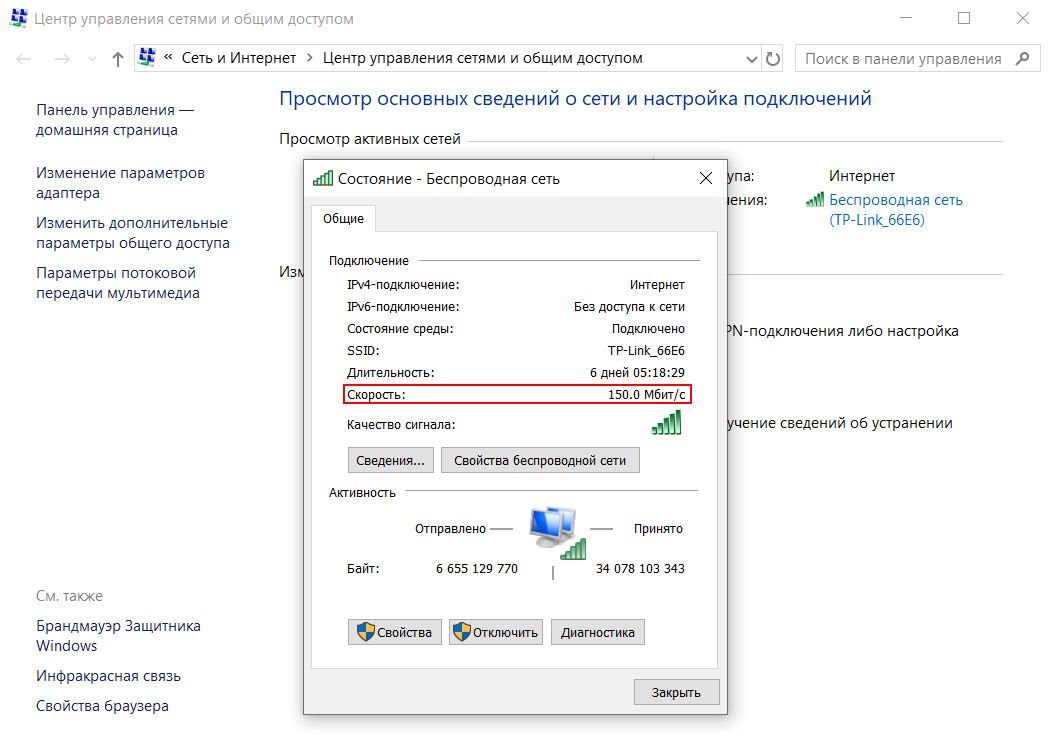 Соседи и знакомые охотно поделятся с вами опытом сотрудничества с местными операторами и расскажут обо всех подводных камнях сервиса. Выбор тарифов у небольших организаций редко отличается разнообразием, но, как правило, эти компании проявляют повышенное внимание к клиентам, которых мелким провайдерам нужно удержать в условиях жесткой конкуренции с федеральными сетями. Выбирайте оператора на основании своих пожеланий к сервису, ориентируясь прежде всего на качество услуг.
Соседи и знакомые охотно поделятся с вами опытом сотрудничества с местными операторами и расскажут обо всех подводных камнях сервиса. Выбор тарифов у небольших организаций редко отличается разнообразием, но, как правило, эти компании проявляют повышенное внимание к клиентам, которых мелким провайдерам нужно удержать в условиях жесткой конкуренции с федеральными сетями. Выбирайте оператора на основании своих пожеланий к сервису, ориентируясь прежде всего на качество услуг.
Поделиться
Класснуть
Поделиться
Твитнуть
Please enable JavaScript to view the comments powered by Disqus.Как узнать, воруют ли соседи ваш интернет, и что с этим делать
Когда к Wi-Fi подключаются непрошенные гости, снижается скорость загрузки веб-страниц, ролики на YouTube зависают, сообщения в социальных сетях отправляются медленно. Ведь чем больше девайсов онлайн, тем ниже скорость на каждом из них. В результате вы платите за интернет, но нужной скорости не получаете.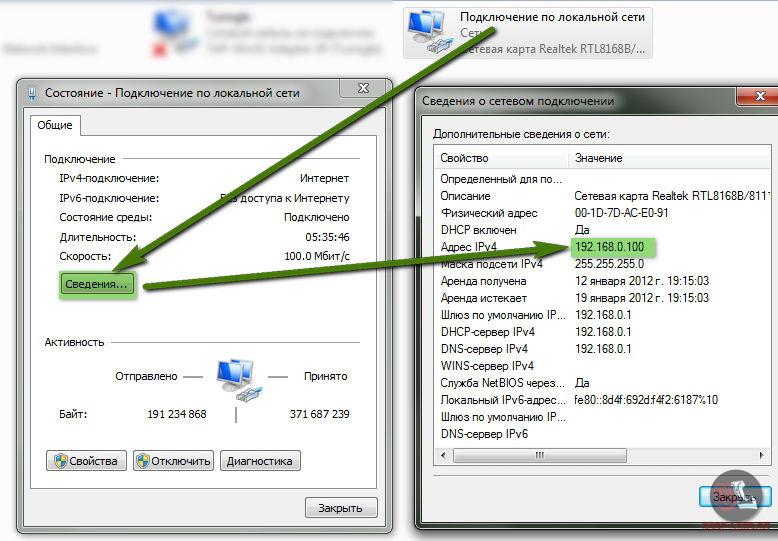
Дополнительный риск — пароли к личным кабинетам, банковские данные и личные фото могут попасть в руки мошенников. Злоумышленники смогут отключать домашнюю сигнализацию, видеонаблюдение, устанавливать вредоносные программы на ваши гаджеты.
Несколько признаков того, что кто-то подключился к вашему Wi-FiЕсли роутер мигает, а к Wi-Fi никто из членов семьи не подключенКогда никто не подключается к Wi-Fi, на корпусе роутера не мигая горит зеленая лампочка. А если кто-то выходит в онлайн, она начинает мигать.
Проведите тест: отключите от интернета все компьютеры, смартфоны и планшеты. Потом перезагрузите роутер двойным нажатием на круглую кнопку.
После этого лампочка на корпусе должна зажечься зеленым светом. Но если она мигает, значит кто-то посторонний пользуется вашей связью.
Если в журнале роутера появились посторонние устройстваКак узнать, кто ворует интернет по Wi-Fi? Заглянуть в настройки роутера.
Откройте браузер на компьютере и наберите в адресной строке IP роутера. IP указан на заводской наклейке, которая обычно расположена на нижней части корпуса. Ищите четыре цифры, разделенные точками, а рядом аббревиатуру IP.
Далее перед вами откроется окно для ввода имени и пароля от сети Wi-Fi. Введите данные, нажмите Enter и дождитесь загрузки окна настроек роутера.
Перейдите в графу DHCP и найдите раздел, в названии которого есть «список клиентов». Разверните список, и вы увидите, кто подключен к вашему домашнему Wi-Fi. Если обнаружите неизвестные девайсы, значит соседи воруют интернет.
Как заблокировать посторонним доступ к своему Wi-FiСмените пароль Wi-FiПароль, который содержит много букв, цифр и символов, надежнее, чем qwerty1 или password. Поэтому первый шаг в защите домашней связи — изменить пароль на сложный. Для этого потребуется зайти в настройки роутера через ноутбук или компьютер.
Переверните устройство и найдите на заводской наклейке аббревиатуру IP — рядом будет указан сетевой адрес. Выглядит он как четыре разделенные точками цифры.
Выглядит он как четыре разделенные точками цифры.
Откройте браузер на компьютере и наберите в адресной строке эти цифры. Нажмите Enter. После чего введите имя и пароль вашего Wi-Fi.
Дальше перейдите в «Сеть Wi-Fi», «Беспроводная сеть», «Безопасность» или «Защита беспроводной сети». Придумайте сложный пароль, наберите его в строке и сохраните изменения. Теперь подключите к беспроводному интернету все домашние девайсы под новым паролем.
Включите гостевой режимГостевым Wi-Fi можно безопасно делиться с родственниками или друзьями. При взломе гостевого интернета основной останется в безопасности.
Чтобы создать гостевой интернет, вернитесь к настройкам роутера в браузере. Найдите пункт «Гостевая сеть». Придумайте ей имя, пароль и укажите, с какой скоростью она будет работать. Когда в следующий раз придут гости, смело делитесь с ними паролем от гостевого Wi-Fi.
Прокачайте защиту роутераБеспроводной интернет защищает не только пароль, но и протокол безопасности.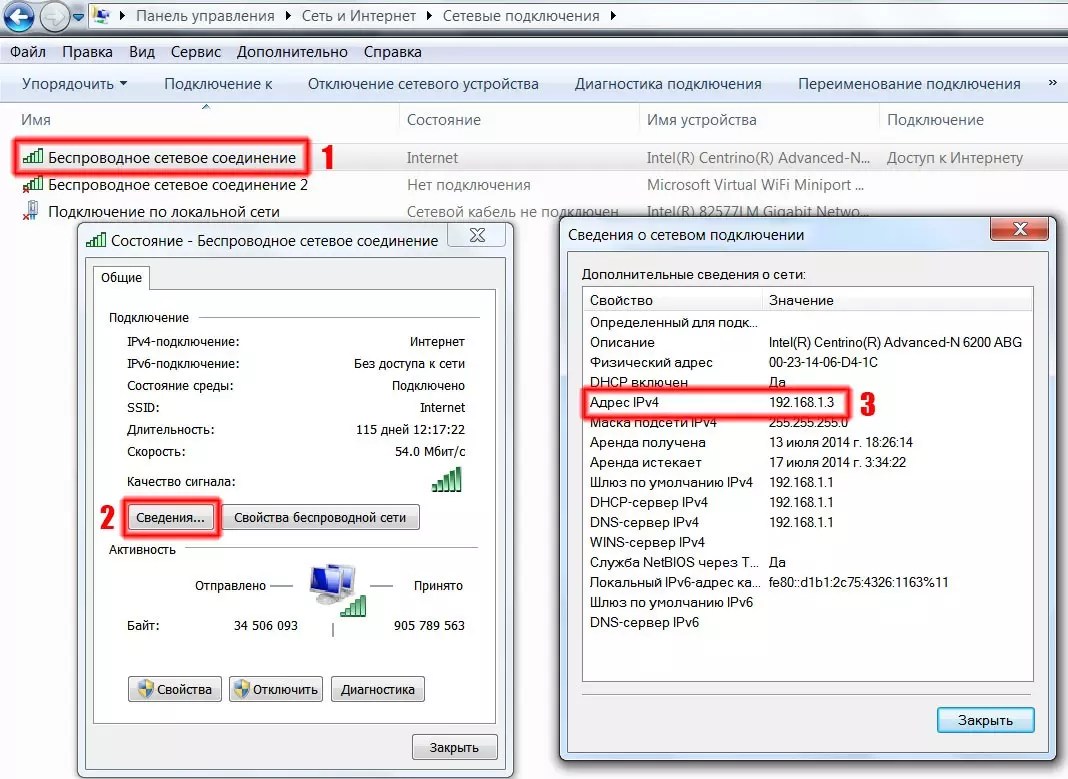 Проверьте, какой установлен у вас.
Проверьте, какой установлен у вас.
В настройках роутера кликните по графе «Беспроводная сеть», «Беспроводной режим» или «Защита беспроводного режима» — будет зависеть от модели роутера. После чего увидите несколько вариантов защиты.
WEP. Устаревшая защита, которую легко взломать. Если у вас стоит WEP, стоит отключить его и выбрать что-то другое.
WPA. Современный режим безопасности, который можно установить практически на любом роутере. Выберите его, чтобы обезопасить интернет от непрошенных гостей.
WPA2. Усовершенствованный WPA, который надежно шифрует данные. А значит никакие злоумышленники не смогут перехватить пароли, ключи безопасности и сообщения. Если можно выбрать WPA2, то устанавливайте именно его.
Составьте список разрешенных устройствЕсли домашним беспроводным интернетом пользуетесь только вы и члены семьи, то для безопасности можно составить список разрешенных устройств.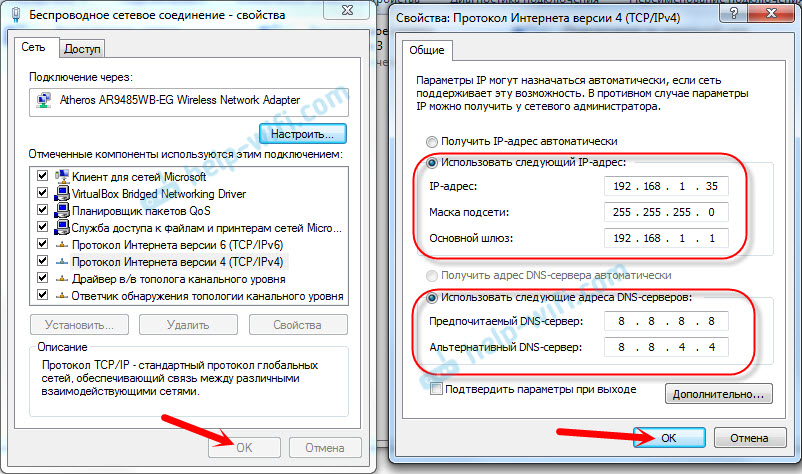 Например, занести в этот список смартфоны всей семьи, ноутбук жены, планшет ребенка и семейную ТВ-приставку.
Например, занести в этот список смартфоны всей семьи, ноутбук жены, планшет ребенка и семейную ТВ-приставку.
А еще можно добавлять в «черный» список гаджеты соседей-халявщиков. Когда в следующий раз соседи попробуют подключиться к вашему интернету, их будет ждать разочарование — связи не будет.
Чтобы это сделать, надо указать в настройках роутера MAC-адреса. Это определенный набор цифр, букв и символов. Он есть у тех девайсов, которые могут подключаться к Wi-Fi.
Зайдите в «Беспроводная сеть» в настройках роутера и перейдите в «Фильтр MAC адресов беспроводной сети». Тут вы можете выбрать один из параметров — «Принимать» или «Отклонять». Чтобы блокировать ноутбуки, смартфоны и планшеты соседей, выберите «Отклонять». Чтобы сделать список для домашних гаджетов, которые могут подключаться к интернету — «Принимать».
Дальше нужно ввести MAC-адреса вручную или выбрать их из списка подключенных к сети устройств. Найти MAC-адреса ваших гаджетов вы можете на коробках или в инструкциях. А если в списке появятся устройства сторонних производителей, которых нет у вас дома, вы можете отправлять их в бан — это соседи незаконно пользуются вашим Wi-Fi.
А если в списке появятся устройства сторонних производителей, которых нет у вас дома, вы можете отправлять их в бан — это соседи незаконно пользуются вашим Wi-Fi.
Тарифы на Домашний интернет МГТС в Москве – Интернет по цене от 499 руб. мес.
Тарифы услуги Интернет по технологии ADSL
Архив всех тарифов
Изменения тарифов
В 2002 компания МГТС одной из первых вывела на российский рынок связи услугу доступа к широкополосному Интернету. Сейчас мы – крупнейшая телекоммуникационная сеть с широким покрытием по Москве и Московской области и уникальным набором преимуществ.
Переключение на новую технологию GPON
Персональный оптоволоконный канал GPON обеспечивает не только стабильный доступ в сеть на скорости до 1 Гбит/с, но и широкий выбор различных услуг связи. Среди них – более 140 каналов цифрового телевидения и возможность настроить собственную телепрограмму на разных устройствах. С помощью GPON мы также подключаем круглосуточное видеонаблюдение с сигнализацией: если в дом проникнут злоумышленники, сигнал будет моментально передан в управление вневедомственной охраны, а через 5-7 минут прибудет наряд.
С помощью GPON мы также подключаем круглосуточное видеонаблюдение с сигнализацией: если в дом проникнут злоумышленники, сигнал будет моментально передан в управление вневедомственной охраны, а через 5-7 минут прибудет наряд.
Используем современные ONT модемы
Широкий парк устройств: все модемы оснащены встроенным роутером, поэтому при подключении специалисты сразу настраивают приватную Wi-Fi сеть, куда вы можете добавить любое количество домашних устройств без снижения скорости.
Выгодные тарифы на Интернет МГТС и удобные способы оплаты
Оплата за все услуги МГТС выполняется по Единому счету – для абонентов нашей телефонной сети это привычный ежемесячный платежный лист. В Личном кабинете Вы можете отказаться от бумажного варианта в пользу электронного, и получать его каждый месяц по e-mail.
Мы предусмотрели максимум способов оплаты счета: вы можете сделать это в Личном кабинете МГТС, на сайте или в мобильном приложении Вашего банка, с помощью электронных кошельков, банкоматов, платежных систем, в офисах МТС и МГТС и в отделениях Почты России.
Доступ в Интернет предоставляется даже при отрицательном балансе: Вы не останетесь без связи, если не успеете вовремя оплатить счет. Просто внесите средства онлайн, и они будут зачислены на счет в течение 20-30 минут.
Дополнительные услуги и акции
Мы предоставляем тарифы с безлимитным Интернетом – разница в стоимости зависит от пакета услуг, желаемой скорости, выбора дополнительных опций. Изучить подробнее тарифы МГТС / МТС на Домашний Интернет можно в Личном кабинете или на нашем сайте.
Обратите внимание на наши акции: это позволит подключить несколько услуг сразу по выгодной цене. Также наши специалисты готовы подключить антивирус, настроить «белые списки» сайтов, присвоить статический IP-адрес или ускорить Интернет с помощью услуги «Турбокнопка».
Если Вы уезжаете в отпуск, вы можете включить на это время «добровольную блокировку» услуг и сэкономить на их оплате в этом месяце.
А еще подключайтесь к нашей бонусной программе и расплачивайтесь накопленными баллами за услуги связи.
Как узнать кто меня искал в интернете
Глобальная паутина сегодня представляет собой миллиарды гигабайт информации обо всем и в первую очередь о всех нас. С помощью социальных сетей в считанные мгновения можно отыскать любого человека и узнать о нём самые сокровенные сведения, вроде его адреса, номера телефона, места работы, имени супруга и т.д.Сохранение приватности становится всё более важным в век всеобщей информатизации, поэтому всё чаще становится актуальным понять, кто меня ищет в интернете.
Узнаём, кто искал меня ВКонтакте
VK сейчас стал самым популярным ресурсом среди русскоязычной аудитории, поэтому именно здесь в первую очередь необходимо мониторить ситуацию на предмет поисков. Если кто-то вами интересуется, они будут это делать сначала через ВК.
Но для начала нужно понять для себя – кто может мной интересоваться?
Кто может вами интересоваться в ВК:
- Сослуживцы
- Одноклассники
- Бывшие парни
- Бывшие девушки
- Криминальные элементы
- Полиция
- Налоговая
- Коллекторы
- Коллеги по работе
- Ваш парень (девушка)
- Муж (жена)
- Родственники
Как видите, круг интересантов может быть крайне широк и понять, кто же вами интересуется, довольно важно – ведь от этого может зависеть ваша дальнейшая судьба. Ну, например, если вы только устроились на новую работу, где пытаетесь сойти за аккуратного и исполнительного работника, а у вас на страничке в ВК есть куча фото с последней вечеринки, где вы «оттянулись» по полной и предстали в самом непотребном виде.
Ну, например, если вы только устроились на новую работу, где пытаетесь сойти за аккуратного и исполнительного работника, а у вас на страничке в ВК есть куча фото с последней вечеринки, где вы «оттянулись» по полной и предстали в самом непотребном виде.
Согласитесь, окружающим, а тем более коллегам по работе, не стоит это знать.
Чтобы узнать, кто искал меня в ВК, достаточно воспользоваться специальными приложениями, но не все из них работают. Некоторые воруют пароли и потому очень опасны. Нужно пользоваться только проверенными программами. Для этого прямо сейчас посмотрите подробную инструкцию Как узнать, кто заходил ко мне в ВК.
Поскольку ВКонтакте хранит всю информацию о том, кто заходил на вашу страницу и наследил в электронных архивах – такой пользователь попадает в разряд «гостей» и его не сложно вычислить.
Не все пользуются социальной сетью ВКонтакте, поэтому довольно часто вас могут искать и в других местах. Вот популярные соцсети, где вами могут интересоваться:
- ВК
- Фэйсбук
- Одноклассники
- Инстаграм
В нашем журнале есть полезные статьи по теме:
Обязательно изучите эти публикации на предмет полезных данных – оттуда вы узнаете ещё очень много важного.
Выясняем, кто искал меня в поисковике
Если у вас нет социальной страницы на ведущих площадках Рунета, это не повод недобрым людям отказаться от поисков данных о вашей персоне.
Самыми популярными поисковиками на сегодня являются:
При этом отечественный поисковик, то есть Яндекс, знает о вас гораздо больше, чем Гугл, поэтому запрашивать сведения о вас будут в первую очередь именно через него.
Как узнать, кто искал тебя в Яндексе
Если вас искали через поисковую систему Яндекс, то в поиске должен остаться быстрый ответ – всплывающая подсказка с вашими данными.
Например, чтобы понять, кто интересовался условным Василием Ивановым из Москвы, необходимо зайти на страницу поиска Yandex по Москве и начать набирать в поисковой строке эти данные:
Если вами интересовались, то как только вы начнёте набирать первые буквы из вашего имени, в подсказке Яндекса всплывёт ваше полное имя, да ещё возможно с каким-нибудь дополнительным словом, а то и целой фразой, по которой вы сможете выяснить, с какой целью вас разыскивали.
Если уточнить в поиске город, возможно, это даст более детальную информацию:
Также разные данные выдаются Яндексом в зависимости от страницы поиска (главной или страницы с уже найденными результатами):
Практически то же самое можно провернуть и в Google – там тоже есть всплывающие подсказки, которыми можно вооружиться для поиска.
Также нужно зайти в Яндекс.Картинки и набрать там запрос, с вашими контактными данными, в первую очередь с вашим именем и фамилией. Если кто-то вами интересовался, то ваши фото всплывут на самом верху и вы их увидите. Обычно это фото из ВК или с каких-то форумов, где вы когда-то регистрировались и общались.
Ищут ли меня? На этот вопрос не всегда можно ответить утвердительно, ведь простые методы проверки могут не дать никакого результата – у вас может отсутствовать социальный аккаунт, да и в поисковиках вы не наследили. Но даже в таком случае вами могли интересоваться – прежде всего ваш номер телефона является также вашим идентификатором.
Как узнать, кто искал мой номер телефона
Если вами интересовались через интернет, то могли набирать ваш номер телефона в поиске и собирать всю информацию таким образом.
Ваш номер телефона могли узнать ваши коллеги и каким-то образом он мог попасть в поле зрения тех, кто собирает на вас информацию. Кто под меня копает? Этот вопрос, увы, сегодня не кажется таким праздным и комичным. Конкурентов и недоброжелателей хватает.
Да и технологии не стоят на месте и по мобильному телефону можно выяснить почти всё о вашей персоне. В журнале ПрофиКоммент есть замечательная статья:
Это очень современная статья, где авторы постарались полностью раскрыть тему слежки за абонентами мобильных операторов. Ведь как еще можно узнать, кто за вами шпионит через мобильник?
Помимо банального сбора сведений о вашем номере мобильного через поисковые системы, ваши данные могут быть интересны самым разным мошенникам и аферистам. Ведь ключ к вашим деньгам – часто это ваш мобильный телефон.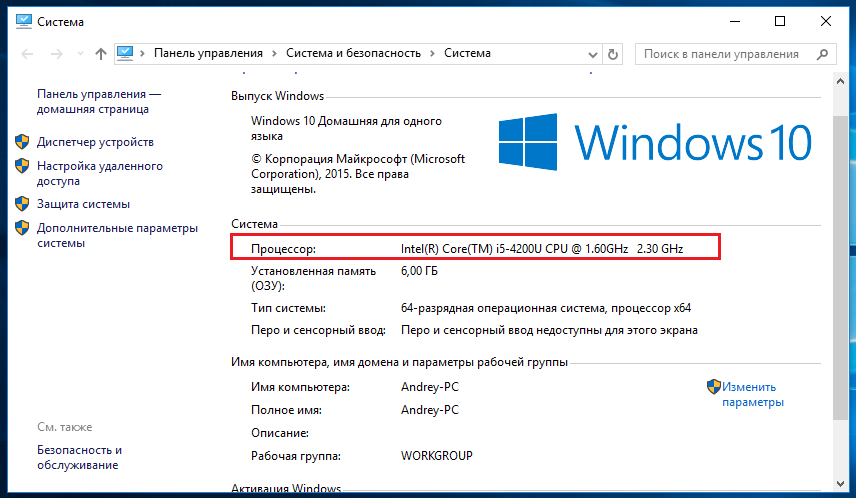 Социальный обман действует как раз через использование мобильного телефона – вам на номер могут позвонить и представиться кем угодно, с главной целью выудить ваши секреты, например, пароль от почты, номер кредитки, да и просто сманипулировать вами для того, чтобы вы совершили необдуманную покупку или перевод денег.
Социальный обман действует как раз через использование мобильного телефона – вам на номер могут позвонить и представиться кем угодно, с главной целью выудить ваши секреты, например, пароль от почты, номер кредитки, да и просто сманипулировать вами для того, чтобы вы совершили необдуманную покупку или перевод денег.
Также с помощью мобильного телефона могут следить за вашим местонахождением:
Если кто-то пытается искать ваш мобильный – следы о поиске скорее всего останутся в поисковике. Для этого начните набирать первые цифры в поисковой строке Яндекса:
Если вашим номером кто-то интересовался, кто-то за вами шпионит, то в какой-то момент в подсказке всплывёт именно ваш номер. Это может произойти на этапе ввода предпоследней цифры.
Если ваш телефон засвечен и при вводе его в поисковике всплывают ваши контактные данные, имя, фамилия, адрес, скорее всего вам необходимо как можно быстрее сменить номер. Бывает и так, что базы данных попадают в открытый доступ и становятся известны общественности. Если такое произошло с вашим мобильным, лучше купить новую сим-карту. В противном случае этими данными могут воспользоваться аферисты и нечистые на руку финансовые мошенники.
Если такое произошло с вашим мобильным, лучше купить новую сим-карту. В противном случае этими данными могут воспользоваться аферисты и нечистые на руку финансовые мошенники.
7 способов проверить, что о вас знает интернет / AdMe
Каждый день мы оставляем в интернете десятки, сотни и даже тысячи виртуальных следов. Вооружившись хитростями, которые мы собрали в этой статье, можно узнать практически о любом человеке много интересного: о себе, о друзьях или даже о незнакомцах.
AdMe.ru спешит поделиться фишками для поиска информации, о которых вы могли и не знать.
1. Поиск аккаунтов по соцсетям
При помощи сервиса «Яндекс.Люди» можно найти человека сразу по нескольким крупным соцсетям. Конечный результат будет зависеть от того, насколько полной информацией о человеке вы обладаете. Искать можно не только по имени и фамилии, но и по никнейму. Логический оператор «или» (обозначается вертикальной чертой) поможет, если вы не уверены, как точно себя называет человек: например, Иван Ургант | Гриша Ургант.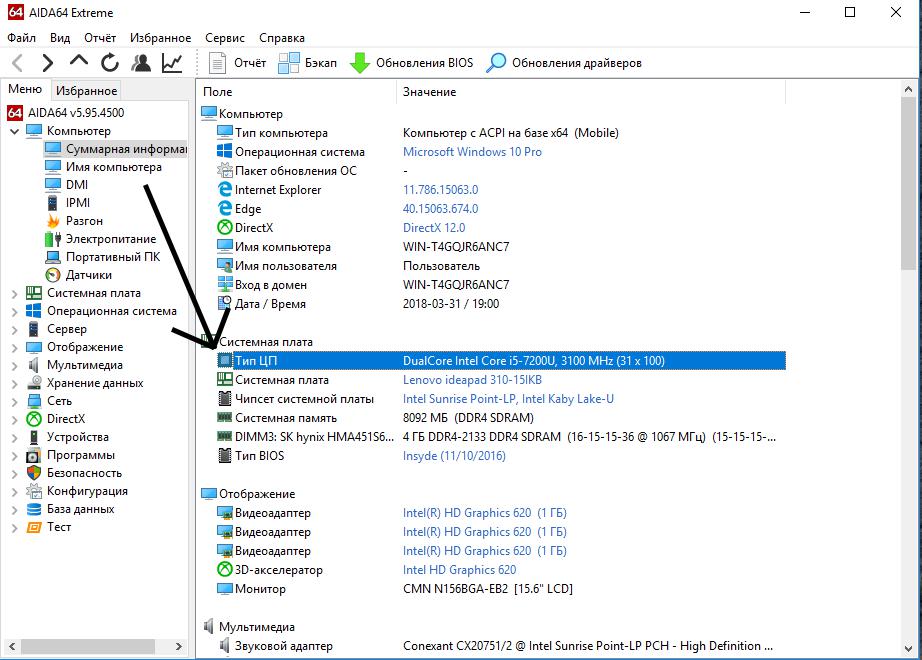
Еще один полезный сервис — Social Searcher, который ищет не просто аккаунты, а последние записи в таких соцсетях, как Facebook, Instagram, Flickr, Tumblr, Vimeo, Reddit, и некоторых других.
2. Поиск по Google-картинкам
Если из всей доступной информации о человеке в вашем распоряжении только фотография, то вам поможет поиск по Google-картинкам. Нужно сохранить изображение на ваш рабочий стол, а в поисковой строке щелкнуть значок камеры и загрузить снимок для поиска.
Изображение знаменитости система распознает так, что даже подскажет вам имя человека. Что касается остальных пользователей, то вы получите доступ к соцсетям и страничкам, где когда-либо была опубликована данная фотография, и это поможет быстро найти аккаунт человека. Также этот способ полезен в распознавании фейкового аккаунта.
3. Что говорят о человеке в интернете
На сайте Socialmention можно посмотреть, что говорят о человеке в блогах: чаще всего доступны данные из Twitter.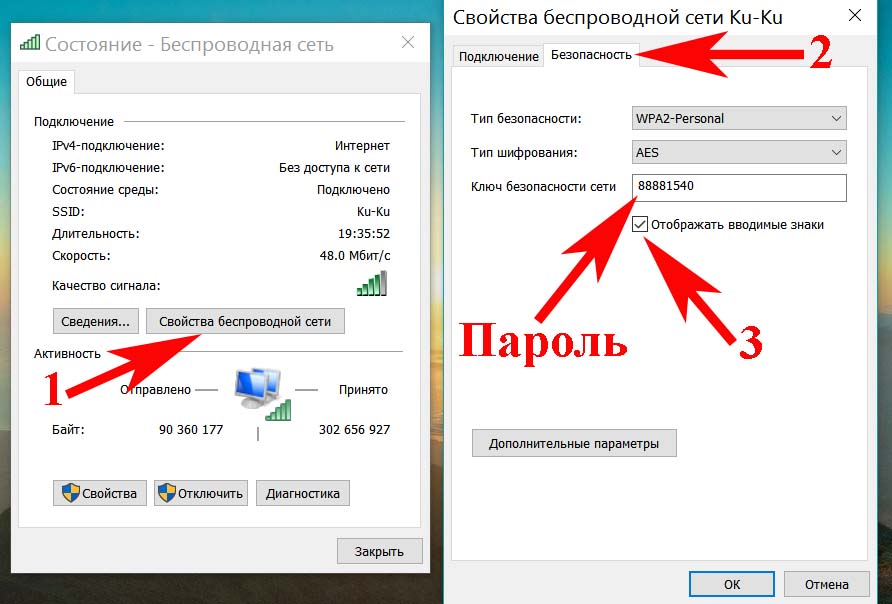 Можно увидеть, какие хештеги сопровождают записи о пользователе, а также обнаружить список тех, кто упоминает его в своих записях чаще всего.
Можно увидеть, какие хештеги сопровождают записи о пользователе, а также обнаружить список тех, кто упоминает его в своих записях чаще всего.
4. Поиск человека по электронной почте
Если в вашем распоряжении только электронная почта, то стоит, конечно, попробовать стандартный поиск, например через Google: есть шанс найти много любопытной информации.
Но существует один неочевидный способ попробовать найти человека, и в этом вам поможет Facebook. Для этого нужно вбить адрес почты в строку поиска: вы найдете человека, если его аккаунт привязан к соцсети именно при помощи данного ящика.
5. Что постят в Twitter люди вокруг вас
Хотите узнать чуть больше о том, что волнует жителей того или иного города? Вам поможет оператор «near:». Напишите в поисковой строчке Twitter, к примеру, near:los angeles — и вы увидите все твиты, которые были опубликованы из данного города за последнее время. Добавление оператора «within:4km» снижает радиус поиска — в данном случае на 4 км.
Эти несколько полезных фишек помогут узнать о человеке чуть больше благодаря его аккаунту в Twitter (на примере голливудского актера Райана Рейнольдса @VancityReynolds):
- from:@VancityReynolds deadpool — отыщет все твиты Райана Рейнольдса о фильме «Дэдпул».
- source:instagram ryan reynolds — найдет фотографии c упоминанием Райана Рейнольдса из Instagram, которые были опубликованы в Twitter.
6. Как увидеть, какие ролики выкладывают поблизости
В последнее время YouTube завоевывает все большее внимание аудитории: если вы хотите узнать, кто из людей поблизости регулярно выкладывает ролики, то вам поможет этот сервис. Достаточно ввести название города и задать период поиска. Правда, сайт показывает не больше 50 роликов, но составить впечатление о своих соседях вы все-таки сможете.
7. Как узнать, о чем человек пишет в Twitter
Сервис Mentionapp анализирует данные из Twitter: здесь можно увидеть, что ретвитит пользователь, какие хештеги использует чаще всего, кому и что отвечает в комментариях.
Еще несколько советов
- Неплохой сайт для поиска человека — Pipl. Правда, лучше искать по номеру телефона, электронной почте или никнейму: по имени и фамилии выйдет слишком большое количество людей. Еще один полезный ресурс с аналогичными функциями — Spokeo: база контактов больше, но доступ платный.
- Различные фишки Google также могут оказать услугу при поиске информации о человеке, вот здесь мы писали об этом подробнее. Особенно полезен трюк с кавычками: для поиска конкретной фразы (к примеру, имени и фамилии) обозначьте ее кавычками — таким образом, много ненужных результатов отсеется.
- Определить регион и оператора незнакомого телефонного номера можно здесь.
- Найти научные публикации и случаи цитирования работ можно при помощи сервиса Google Академия.
Специалист объяснил, как определить, кто ворует у вас интернет
https://ria.ru/20210205/internet-1596101339.html
Специалист объяснил, как определить, кто ворует у вас интернет
Специалист объяснил, как определить, кто ворует у вас интернет — РИА Новости, 05. 02.2021
02.2021
Специалист объяснил, как определить, кто ворует у вас интернет
Интернет — неотъемлемая часть нашей жизни, и перебои со связью могут вызвать не только дискомфорт, но и нанести ущерб, особенно тем, кто вынужден работать… РИА Новости, 05.02.2021
2021-02-05T01:16
2021-02-05T01:16
2021-02-05T01:16
технологии
павел мясоедов
интеллектуальный резерв
/html/head/meta[@name=’og:title’]/@content
/html/head/meta[@name=’og:description’]/@content
https://cdnn21.img.ria.ru/images/150839/02/1508390254_0:4:1920:1084_1920x0_80_0_0_1cbb39c54683b17bf4010a90ebf239d1.jpg
МОСКВА, 5 фев – РИА Новости. Интернет — неотъемлемая часть нашей жизни, и перебои со связью могут вызвать не только дискомфорт, но и нанести ущерб, особенно тем, кто вынужден работать удаленно. Если вы обнаружили, что скорость работы интернета не всегда равномерна, и на загрузку новой страницы уходит больше времени, чем обычно, вероятнее всего, кто-то использует вашу сеть. Об этом рассказал агентству «Прайм» партнер и директор компании «Интеллектуальный Резерв» Павел Мясоедов.Чтобы исключить такое воровство, эксперт посоветовал скачать специальную программу, с помощью которой настраивают большинство современных роутеров. При этом он отметил, что самый надёжный и одновременно простой способ проверки и защиты своей сети — установка надёжного пароля для подключения к Wi-Fi.
Об этом рассказал агентству «Прайм» партнер и директор компании «Интеллектуальный Резерв» Павел Мясоедов.Чтобы исключить такое воровство, эксперт посоветовал скачать специальную программу, с помощью которой настраивают большинство современных роутеров. При этом он отметил, что самый надёжный и одновременно простой способ проверки и защиты своей сети — установка надёжного пароля для подключения к Wi-Fi.
https://ria.ru/20210125/slezhka-1594334972.html
РИА Новости
7 495 645-6601
ФГУП МИА «Россия сегодня»
https://xn--c1acbl2abdlkab1og.xn--p1ai/awards/
2021
РИА Новости
7 495 645-6601
ФГУП МИА «Россия сегодня»
https://xn--c1acbl2abdlkab1og.xn--p1ai/awards/
Новости
ru-RU
https://ria.ru/docs/about/copyright.html
https://xn--c1acbl2abdlkab1og.xn--p1ai/
РИА Новости
7 495 645-6601
ФГУП МИА «Россия сегодня»
https://xn--c1acbl2abdlkab1og.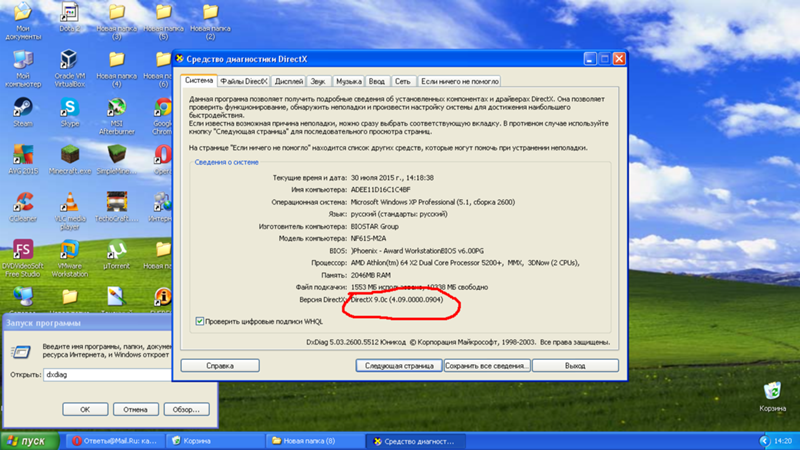 xn--p1ai/awards/
xn--p1ai/awards/
РИА Новости
7 495 645-6601
ФГУП МИА «Россия сегодня»
https://xn--c1acbl2abdlkab1og.xn--p1ai/awards/
РИА Новости
7 495 645-6601
ФГУП МИА «Россия сегодня»
https://xn--c1acbl2abdlkab1og.xn--p1ai/awards/
технологии, павел мясоедов, интеллектуальный резерв
Тест скорости интернета: тестирование широкополосной связи
Этот тест на скорость опирается на эксклюзивный алгоритм, позволяющий точно измерить скорость загрузки, скорость отгрузки и задержку вашего соединения.
nPerf использует всемирную специализированную сеть серверов, которая оптимизирована для доставки достаточного битрейта для насыщения вашей связи, чтобы мы могли точно измерить её битрейт.
Тест на скорость nPerf совместим со всеми широкополосными и мобильными соединениями: ADSL, VDSL, кабель, оптическое волокно FTTH / FTTB, спутник, wifi, wimax, сотовый 2G / 3G / 4G (LTE), 5G.
Тест на скорость nPerf был разработан энтузиастами телекоммуникаций, чтобы вы могли легко точно измерить скорость своего интернет соединения, только одним щелчком мыши! Ох… и этот тест на скорость абсолютно без рекламы! Наслаждайтесь… и если вам это нравится, распространяйте о нем словечко 🙂
Задержка (пинг)
Обозначает задержку, которой нужен небольшой пакет данных, чтобы осуществить обратную поездку от компьютера к серверу nPerf. Чем короче задержка, тем самой реактивной есть ваша связь.
Битрейт загрузки
Обозначает количество данных, которые ваше соединение может прислать за одну секунду к серверу nPerf. Выше измеренное значение, лучший битрейт для вашего соединения.
Выше измеренное значение, лучший битрейт для вашего соединения.
Битрейт отгрузки
Обозначает количество данных, которые ваше соединение может прислать за одну секунду к серверу nPerf. Выше измеренное значение, лучший битрейт для вашего соединения.
Типы подключения к Интернету: Wi-Fi, широкополосный, DSL, кабельный
Варианты подключения к Интернету зависят от Интернет-провайдера и от региона. Прежде чем выбирать Интернет-пакет и тип подключения к Интернету, покупатели должны учитывать некоторые из следующих факторов: скорость или пропускная способность подключения, стоимость, доступность, надежность и удобство. Чтобы определить, какой тарифный план Интернета подходит вам, мы рекомендуем вам ознакомиться с различными типами подключений к Интернету и скоростями подключения, доступными на рынке сегодня.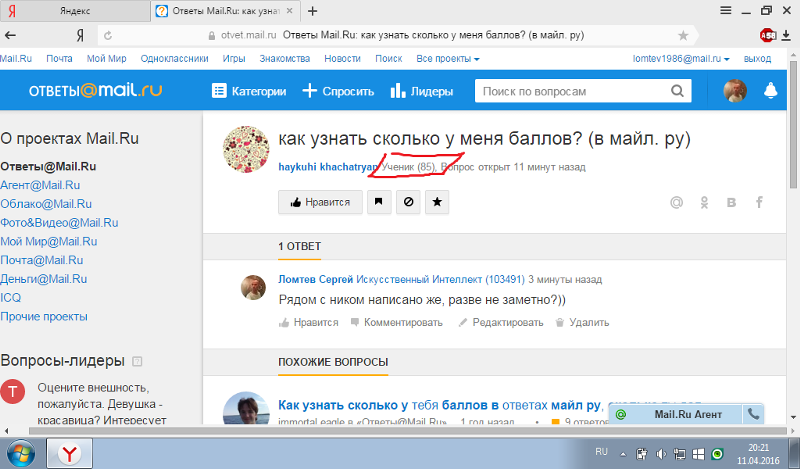
Различия между подключениями к Интернету
При определении того, какой тип скорости Интернета и тип подключения к Интернету подходит вам или вашей семье, важно понимать разницу между каждым подключением. В наше время существует множество способов подключения ноутбуков, настольных компьютеров, мобильных телефонов, игровых консолей, электронных книг и планшетов к Интернету. Ниже описаны некоторые из наиболее широко используемых подключений к Интернету.
Мобильный
Многие поставщики сотовых телефонов и смартфонов предлагают тарифные планы на голосовую связь с доступом в Интернет.Мобильное подключение к Интернету обеспечивает хорошую скорость и позволяет вам выходить в Интернет.
Точки доступа Wi-Fi
Wifi Hotspots — это сайты, которые предлагают доступ в Интернет через беспроводную локальную сеть (WLAN) через маршрутизатор, который затем подключается к провайдеру Интернет-услуг. В точках доступа используется технология Wi-Fi, которая позволяет электронным устройствам подключаться к Интернету или обмениваться данными по беспроводной сети с помощью радиоволн. Точки доступа могут быть телефонными или автономными, коммерческими или общедоступными.
Точки доступа могут быть телефонными или автономными, коммерческими или общедоступными.
Dial-Up
Коммутируемые соединения требуют, чтобы пользователи подключили свою телефонную линию к компьютеру для доступа в Интернет. Этот конкретный тип соединения, также называемый аналоговым, не позволяет пользователям совершать или принимать телефонные звонки через домашнюю телефонную службу при использовании Интернета. Сейчас, более устаревшее, модемное соединение было одним из наиболее распространенных типов подключения к Интернету.
Широкополосный
Это высокоскоростное подключение к Интернету предоставляется через кабельные или телефонные компании.Один из самых быстрых доступных вариантов — широкополосный Интернет, использующий несколько каналов данных для отправки больших объемов информации. Термин широкополосный является сокращением для широкополосной связи. Широкополосные Интернет-соединения, такие как DSL и кабельное соединение, считаются соединениями с высокой пропускной способностью.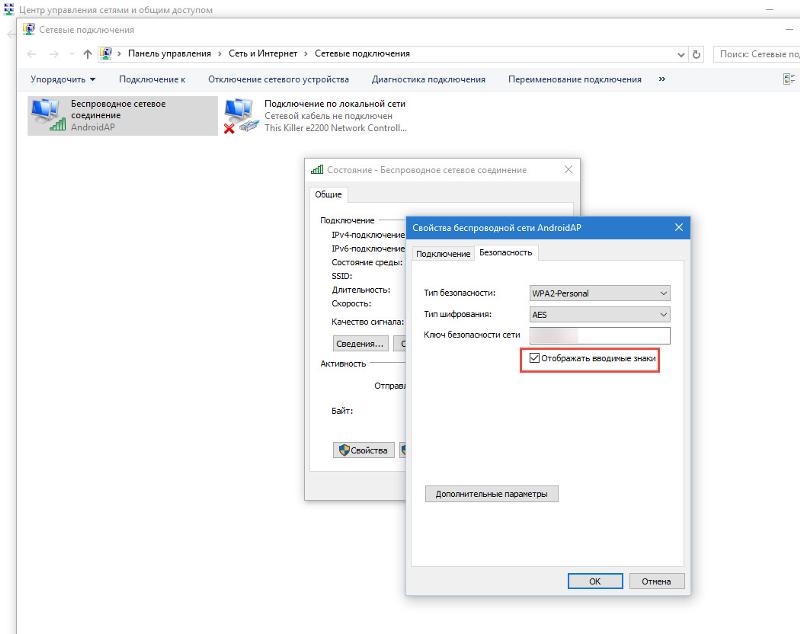 Хотя многие соединения DSL можно считать широкополосными, не все широкополосные соединения являются DSL.
Хотя многие соединения DSL можно считать широкополосными, не все широкополосные соединения являются DSL.
DSL
DSL, что означает цифровая абонентская линия, использует существующую 2-проводную медную телефонную линию, подключенную к дому, поэтому услуга предоставляется одновременно с услугами стационарной телефонной связи.Клиенты по-прежнему могут совершать звонки во время работы в Интернете.
Кабель
Кабельное подключение к Интернету — это форма широкополосного доступа. Используя кабельный модем, пользователи могут выходить в Интернет по линиям кабельного телевидения. Кабельные модемы могут обеспечить чрезвычайно быстрый доступ в Интернет, что делает кабельное соединение жизнеспособным вариантом для многих.
Спутник
В некоторых регионах, где широкополосное соединение еще не предлагается, может быть доступен вариант спутникового Интернета. Подобно беспроводному доступу, спутниковое соединение использует модем.
ISDN
ISDN (цифровая сеть с интегрированными услугами) позволяет пользователям отправлять данные, голос и видео по цифровым телефонным линиям или стандартным телефонным проводам. Установка адаптера ISDN требуется на обоих концах передачи — как со стороны пользователя, так и со стороны поставщика доступа в Интернет.
Установка адаптера ISDN требуется на обоих концах передачи — как со стороны пользователя, так и со стороны поставщика доступа в Интернет.
Доступно множество других вариантов подключения к Интернету, включая линии T-1, линии T-3, OC (оптический носитель) и другие технологии DSL.
По мере того, как вы решаете, какое подключение к Интернету лучше всего подходит для ваших нужд, вы можете сузить свой выбор на основе предпочтительных скоростей загрузки и выгрузки или на основе предложений и вариантов цен.Благодаря высокой скорости и всестороннему охвату теперь проще, чем когда-либо, транслировать ваши любимые телешоу и фильмы, обмениваться фотографиями, общаться с друзьями и играть в онлайн-игры.
Как найти и выбрать интернет-провайдера
Найти интернет-службу в вашем районе и установить ее может быть очень неприятно.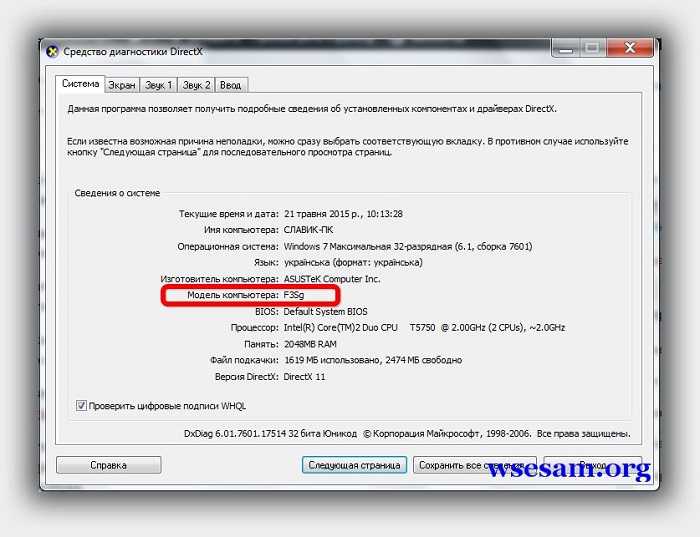
Вот почему мы составили это руководство по покупкам в Интернете. Выполните следующие действия, если вам нужно установить Интернет у себя дома, но вы не знаете, с чего начать.
- Шаг 1 : Проверьте наличие по вашему адресу. Самый простой способ узнать ваши варианты — ввести свой почтовый индекс в наш инструмент поиска интернет-провайдера. Результаты покажут вам поставщиков, доступных поблизости, а также их планы и цены. [Домохозяйства, которым нужен бесплатный доступ в Интернет или услуги в Интернете для малоимущих, должны ознакомиться с нашим руководством по опциям Интернета для лиц с низким и фиксированным доходом.]
- Шаг 2 : Определите, какая скорость Интернета вам нужна. В большинстве домашних хозяйств несколько пользователей и устройств используют один и тот же Wi-Fi, не говоря уже о смарт-телевизорах, транслирующих Netflix или Spotify по одному и тому же соединению.Наше руководство о том, что такое хорошая скорость интернета, даст вам представление о том, какая скорость вам нужна.
 Или вы можете получить индивидуальную рекомендацию по скорости, используя наш калькулятор пропускной способности.
Или вы можете получить индивидуальную рекомендацию по скорости, используя наш калькулятор пропускной способности. - Шаг 3 : Решите, хотите ли вы объединить в пакет. Большинство интернет-провайдеров предлагают комплекты, включающие телевизор и домашний телефон (а иногда и системы домашней безопасности). Эти пакеты часто более ценны для больших домов и семей. Однако некоторые люди экономят деньги, приобретая тарифный план только для Интернета и потоковую службу.Посмотрите наше руководство по кабельному телевидению и потоковой передаче, чтобы решить, что лучше в вашей ситуации.
- Шаг 4 : Сравните поставщиков. Интернет-провайдеры используют разные способы подключения в зависимости от провайдера и региона. Провайдер оптоволоконного, кабельного и DSL-Интернета может предложить одни и те же услуги, но при этом иметь огромную разницу в скорости и производительности. Убедитесь, что вы знаете, какое соединение имеет провайдер, и читаете сравнения провайдеров вокруг вас.
 [Американцы в сельских районах обычно имеют доступ к спутниковому Интернету, но могут иметь доступ к поставщикам услуг мобильной широкополосной связи и фиксированной беспроводной связи.]
[Американцы в сельских районах обычно имеют доступ к спутниковому Интернету, но могут иметь доступ к поставщикам услуг мобильной широкополосной связи и фиксированной беспроводной связи.] - Шаг 5 : Заказ и установка. После того, как вы определились с поставщиком услуг и тарифным планом, последний шаг — позвонить и заказать услугу. Некоторые поставщики разрешают вам делать заказы онлайн, но в большинстве случаев им потребуется дополнительный звонок для подтверждения услуги. Чтобы избежать комиссий и как можно быстрее настроить Wi-Fi, см. Наше руководство по установке через Интернет. Вы также можете заключить более выгодную сделку в зависимости от поставщика.
Как устранить неполадки в работе интернет-службы
Следуйте пошаговым инструкциям в наших руководствах по широкополосным покупкам, чтобы получить высокоскоростной Интернет и избежать комиссий. После установки, вероятно, вам придется несколько раз самостоятельно устранять неполадки во время настройки или в течение всего периода обслуживания.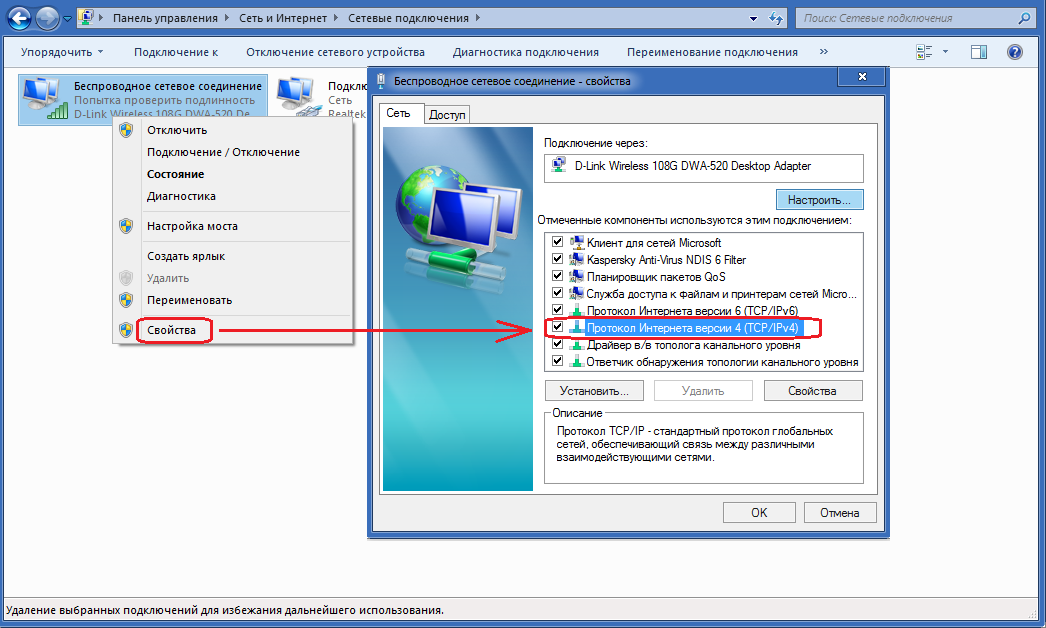 Чтобы не ждать в очереди в службу поддержки клиентов или в службу технической поддержки, мы написали множество руководств по распространенным вопросам, например, по расширению диапазона Wi-Fi или оптимизации домашней сети.
Чтобы не ждать в очереди в службу поддержки клиентов или в службу технической поддержки, мы написали множество руководств по распространенным вопросам, например, по расширению диапазона Wi-Fi или оптимизации домашней сети.
Даже если вы готовы дождаться, пока представитель службы решит проблему с его стороны, следуя инструкциям в наших руководствах, вы сократите время, которое вы будете разговаривать по телефону с представителем.
Лучший способ избежать проблемы — это предотвратить, поэтому мы также включаем руководства по кибербезопасности, такие как основы безопасности Wi-Fi и способы защиты вашей домашней сети. Однако, если вы обнаружите, что вам постоянно приходится устранять неполадки в сети или у вас возникли проблемы с безопасностью данных, возможно, пришло время отменить обслуживание и сменить поставщика.
Что такое хорошая скорость Интернета и сколько мне нужно?
Короче говоря, скорость Интернета в диапазоне 100–200 Мбит / с идеальна для большинства домашних хозяйств, поскольку они могут одновременно использоваться для таких обычных задач, как потоковая передача и видеочат, для 2–5 пользователей. Однако есть ряд факторов, которые также следует учитывать — особенно для таких случаев использования, как домашний офис и игры, где особенно важны возможности загрузки файлов и время реакции на действия пользователя.
Однако есть ряд факторов, которые также следует учитывать — особенно для таких случаев использования, как домашний офис и игры, где особенно важны возможности загрузки файлов и время реакции на действия пользователя.
Помимо скорости загрузки, задержки и вашего местоположения, еще одним фактором, который следует учитывать, является ваша сеть Wi-Fi. Средняя скорость Wi-Fi, которую вы наблюдаете у себя дома, обычно на 20–50% ниже заявленной скорости загрузки из-за беспроводных помех и исчезает по мере удаления от маршрутизатора.При этом важно выбрать скорость немного выше необходимой, чтобы учесть замедление работы сети.
В то время как каждая семья будет иметь собственное определение того, какая хорошая скорость интернета зависит от их потребностей, вот несколько простых рекомендаций по разным скоростям и с тем, с чем они могут справиться:
| Скорость Интернета | Поддерживаемые пользователи | Сводка скорости |
|---|---|---|
| 25 Мбит / с | 1-2 | Базовый |
| 100 Мбит / с | 3-4 | Среднее значение |
| 200 Мбит / с | 4-5 | Быстро |
| 500 Мбит / с | 5+ | Очень быстро |
| 1000 Мбит / с | 5+ | гигабит |
Чтобы получить быструю рекомендацию на основе количества пользователей и устройств в вашем доме, взгляните на наш инструмент расчета пропускной способности. Если у вас уже есть Wi-Fi, но скорость его ниже, чем обычно, попробуйте устранить неполадки с Wi-Fi или подумайте о том, как расширить сеть Wi-Fi.
Если у вас уже есть Wi-Fi, но скорость его ниже, чем обычно, попробуйте устранить неполадки с Wi-Fi или подумайте о том, как расширить сеть Wi-Fi.
В этой статье мы поможем вам определить, какая скорость интернета вам нужна, исходя из того, сколько интернет-пользователей у вас дома и как они используют интернет.
Мбит / с означает «мегабит в секунду». Это стандартная мера «скорости» или «пропускной способности» домашних подключений к Интернету.Он измеряет, сколько бит (единиц цифровой информации) может быть передано каждую секунду. Обычно для домашних тарифных планов используется скорость от 10 до 1000 Мбит / с.
Сколько скорости мне действительно нужно?
Вот некоторые общие требования к скорости загрузки, основанные на повседневной онлайн-активности:
- Проверить электронную почту и просматривать веб-страницы : 1–5 Мбит / с минимум
- Потоковое HD-содержимое : минимум 15-25 Мбит / с
- Транслируйте контент 4K и играйте в соревновательные онлайн-игры : минимум 40–100 Мбит / с
- Потоковая передача контента 4K, игра в онлайн-игры и загрузка очень больших файлов : минимум 200+ Мбит / с
Что такое хорошая скорость Интернета?
Хотя большинство пользователей довольны загрузкой со скоростью 25 Мбит / с, опытным пользователям и стримерам следует подумать о гораздо более высоких скоростях.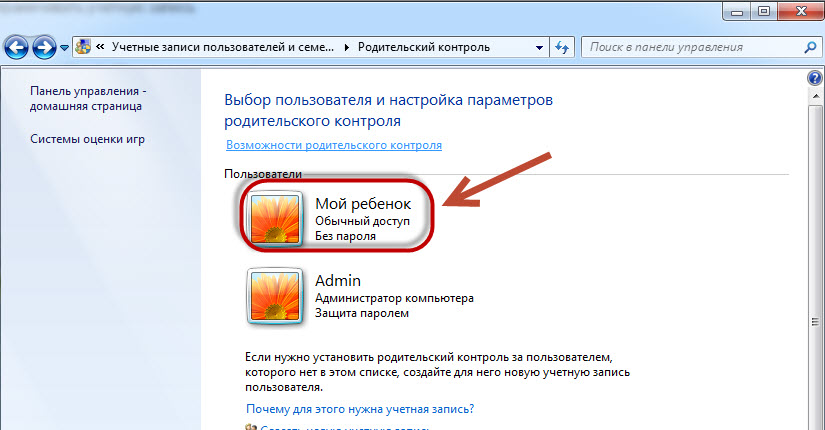
Любое подключение к Интернету со скоростью выше 25 Мбит / с — хорошая скорость Интернета. В настоящее время FCC определяет «широкополосное» подключение к Интернету как такое, которое обеспечивает скорость загрузки не менее 25 Мбит / с и 3 Мбит / с для загрузки. Это достойный ориентир для средней семьи из трех человек; тем не менее, более крупные домохозяйства из 3–5 человек должны рассматривать скорости, близкие к диапазону 100–200 Мбит / с.
Для обеспечения «хорошей» скорости интернета соединение должно соответствовать потребностям семьи, которые будут варьироваться в зависимости от количества подключенных устройств и количества людей, использующих соединение одновременно.
Опыт использования интернет-соединения зависит от нескольких факторов:
- Сколько устройств подключено и используется одновременно?
- Сколько людей транслируют потоковое видео с Netflix, YouTube или другой службы?
- Используете ли вы домашний Wi-Fi для соревновательных онлайн-игр?
- Вам часто нужно отправлять большие файлы по работе?
- Вы регулярно транслируете 4K-видео или в основном выполняете простые онлайн-задачи?
- Вы легко расстраиваетесь, если игра тормозит или веб-страница долго загружается?
Как видите, хорошая скорость интернета может означать что-то свое для каждой семьи.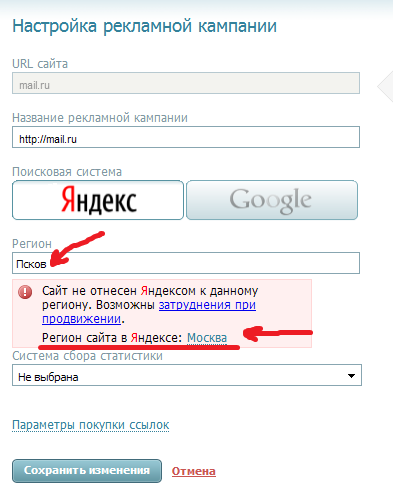 Например, если вы используете домашний Wi-Fi только для просмотра веб-страниц и электронной почты, вы можете почувствовать, что у вас быстрый интернет со скоростью всего 10 Мбит / с.
Например, если вы используете домашний Wi-Fi только для просмотра веб-страниц и электронной почты, вы можете почувствовать, что у вас быстрый интернет со скоростью всего 10 Мбит / с.
С другой стороны, тот, кто транслирует 4k-видео на нескольких устройствах, играет в онлайн-игры и имеет устройства IoT для умного дома, может не удовлетвориться даже 100 Мбит / с. Им следует рассмотреть варианты оптоволокна, например, предлагаемые AT&T Fiber или Frontier FiberOptic, которые предлагают более высокие скорости загрузки, чем другие распространенные соединения, такие как кабельное и DSL.
Стоит отметить, что диапазон производительности, который вы можете получить, зависит от вашего местоположения. В сельских районах таких штатов, как Калифорния и даже Нью-Йорк, часто намного ниже скорость (около 25 Мбит / с) и меньше возможностей по сравнению с городскими центрами в штате, где обычно доступны планы на 100+ Мбит / с, например, Лос-Анджелес, Сан-Диего или Бруклин.
Что такое высокая скорость Интернета?
По большинству определений все, что выше 100 Мбит / с, считается «быстрым». «Когда вы приближаетесь к скорости 1000 Мбит / с, тарифный план на Интернет называется« гигабитной »услугой.
«Когда вы приближаетесь к скорости 1000 Мбит / с, тарифный план на Интернет называется« гигабитной »услугой.
Если вам интересно, зачем кому-то нужна скорость загрузки или выгрузки более 1000 Мбит / с, ответ довольно прост: большинство из нас этого не делает (хотя это может измениться в будущем). Тем не менее, такие скорости могут быть полезны для технарей, геймеров, стримеров и крупных домашних хозяйств.
В чем разница между скоростью загрузки и загрузки?
Если вы не знаете разницы между скоростью загрузки и загрузки, вот простая разбивка:
- Скорость загрузки : насколько быстро ваше интернет-соединение может получать данные из Интернета (веб-страницы, видео, фотографии кошек и т. Д.)
- Скорость загрузки : насколько быстро ваше Интернет-соединение может отправлять данные с ваших устройств в Интернет (загрузка видео на YouTube, отправка документов по электронной почте и т. Д.)
Когда вы видите объявленную скорость интернет-тарифного плана, вы обычно видите скорость загрузки.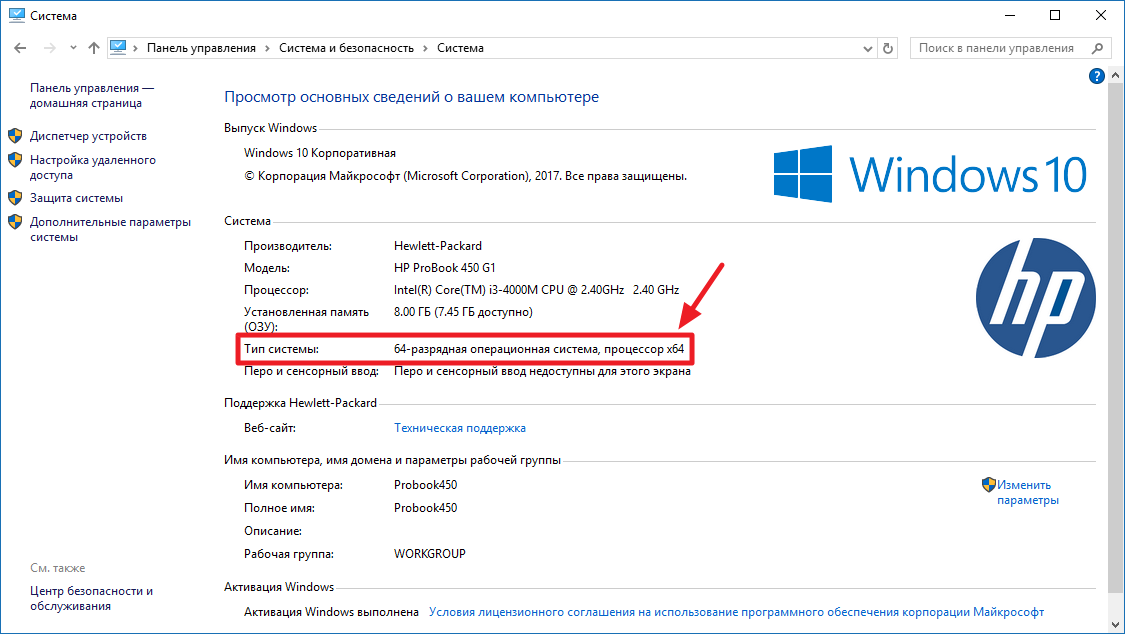 Часто скорость загрузки сначала не отображается или отображается в гораздо меньшем размере внизу.
Часто скорость загрузки сначала не отображается или отображается в гораздо меньшем размере внизу.
Скорость загрузки намного важнее для обычного пользователя, поскольку вы замечаете скорость загрузки только при попытке поделиться большими файлами.Скорость загрузки составляет примерно одну десятую скорости загрузки. Однако пользователи оптоволоконного Интернета часто имеют симметричные (или идентичные) скорости загрузки и выгрузки.
Насколько быстро 25 Мбит / с?
План на 25 Мбит / с можно назвать «золотой ловушкой» интернет-планов. Это не слишком быстро и не слишком медленно. В небольшой семье, где мало пользователей Интернета, вы не будете страдать от неприятных задержек и не будете платить за полосу пропускания, которая вам не нужна.
Вот некоторые вещи, которых можно ожидать от 25 Мбит / с:
- Потоковое воспроизведение Netflix и YouTube в разрешении 1080p на одном или двух устройствах без буферизации
- Играйте в большинство онлайн-игр без задержек
- Почти нулевое время ожидания для загрузки большинства веб-страниц
Итак, 25 Мбит / с быстро?
Для небольшой семьи, которая не ведет интенсивную потоковую передачу на нескольких устройствах или не играет в игры с высоким разрешением, 25 Мбит / с — это относительно быстро.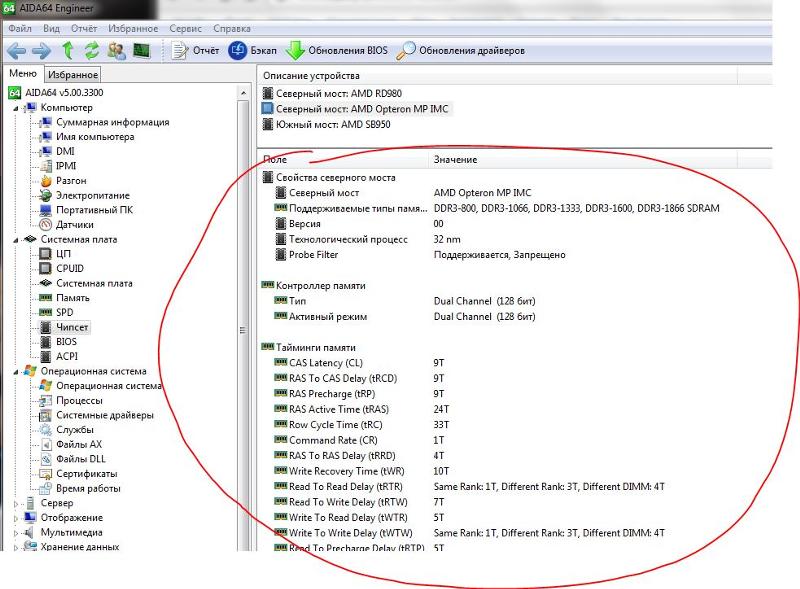 Для больших домашних хозяйств или для пользователей Интернета, которым требуется разрешение 4k, 25 Мбит / с может быть недостаточно. Самым большим фактором здесь будет количество устройств, используемых одновременно. Практически любое домашнее хозяйство может обойтись без скорости 25 Мбит / с, если количество пользователей / устройств в сети одновременно ограничено. Например, 3-4 человека могут транслировать в HD-формате со скоростью 25 Мбит / с, но любой, кто пытается подключиться к Интернету, скорее всего, столкнется с медленным подключением.
Для больших домашних хозяйств или для пользователей Интернета, которым требуется разрешение 4k, 25 Мбит / с может быть недостаточно. Самым большим фактором здесь будет количество устройств, используемых одновременно. Практически любое домашнее хозяйство может обойтись без скорости 25 Мбит / с, если количество пользователей / устройств в сети одновременно ограничено. Например, 3-4 человека могут транслировать в HD-формате со скоростью 25 Мбит / с, но любой, кто пытается подключиться к Интернету, скорее всего, столкнется с медленным подключением.
Лучшая скорость Интернета для потоковой передачи
5 Мбит / с — это минимальная скорость загрузки для просмотра HD Netflix на вашем ноутбуке.Базовая потоковая передача не требует большой полосы пропускания. Однако, когда вы начнете транслировать в разрешении 4k или стримить сразу на многих устройствах, вам понадобится гораздо больший интернет-пакет.
Сколько скорости Интернета мне нужно для Netflix?
Как правило, для потоковой передачи видео на таких платформах, как Netflix или YouTube TV требуется 3-5 Мбит / с для потоковой передачи в формате HD.
Если вы хотите транслировать в формате 4K Ultra HD, вам потребуется минимум 25 Мбит / с. Однако потоковая передача даже одного видео в формате 4k HD может использовать всю доступную пропускную способность.По этой причине, если вам нравится видео высокой четкости и у вас одновременно подключено несколько устройств, мы рекомендуем скорость 50 Мбит / с или более.
Например, допустим, у вас скорость соединения ниже 25 Мбит / с. Если бы общая пропускная способность вашего интернет-соединения была пирогом, каждое устройство в сети получает «кусок».
Ваша общая потенциальная скорость распределяется между всеми устройствами, подключенными к сети. Таким образом, тарифный план на 25 Мбит / с может обеспечивать Netflix только 10–15 Мбит / с — в зависимости от того, сколько устройств используют «сегмент».”
Кроме того, использование Wi-Fi всегда будет медленнее, чем проводное соединение. Попытка транслировать через Wi-Fi может дать не самые лучшие результаты.
К счастью, есть несколько вещей, которые вы можете сделать, чтобы максимально увеличить свои шансы на беспроблемную потоковую передачу:
- По возможности подключайте потоковые устройства к маршрутизатору с помощью кабеля Ethernet.

- При потоковой передаче по Wi-Fi расположите устройство для потоковой передачи как можно ближе к маршрутизатору, чтобы между ними не было физических препятствий, таких как стены или мебель.Это поможет вам добиться более стабильного соединения.
Воспользуйтесь нашим калькулятором пропускной способности, чтобы оценить скорость, которая действительно необходима для потоковой передачи на нескольких домашних устройствах.
Лучшая скорость интернета для игр
Онлайн-игры — одно из немногих занятий, требующих высокой скорости загрузки. Это связано с тем, что действия, которые вы выполняете в игре, загружаются на сервер для просмотра и взаимодействия с другими игроками.
Сколько скорости Интернета мне нужно для игр?
Минимальные требования к скорости интернета для игр обычно составляют 4-8 Мбит / с, если никто в доме не использует вашу полосу пропускания.К сожалению, более медленные интернет-планы, такие как эти, могут не дать вам скорости загрузки, необходимой для стабильно хорошего опыта.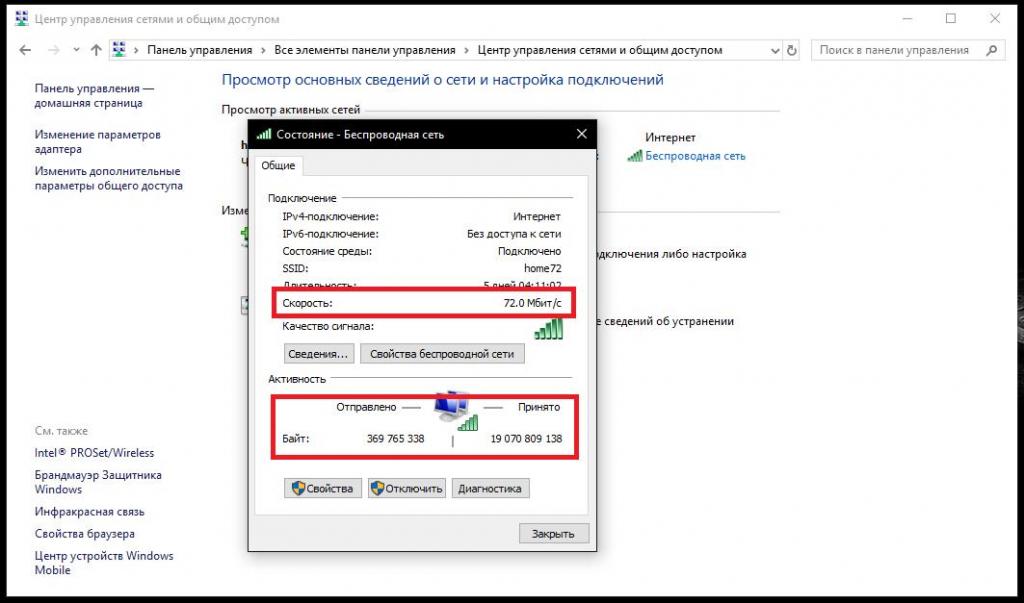
Если вы один дома, для комфортной игры рекомендуется тарифный план на 25 Мбит / с. Однако скорость — не единственное, что имеет значение в играх: пинг и задержка тоже играют роль.
Пинг и задержка: имеет ли это значение?
Задержка — это время, необходимое для передачи данных из одной точки в другую.Ping часто используют как синонимы для описания этого, но на самом деле «ping» — это просто вызов определенного получателя. Согласно этому определению, задержка — это мера того, насколько быстро вы можете «пропинговать» сервер, к которому вы пытаетесь подключиться.
Итак, действительно ли задержка вызывает беспокойство при выборе поставщика услуг?
Честно говоря, задержка вряд ли повлияет на большинство пользователей. Задержка является более серьезной проблемой для пользователей спутникового Интернета, поскольку для передачи данных требуется больше времени и они более подвержены помехам, чем проводные подключения к Интернету (т.е. кабель, DSL и оптоволокно).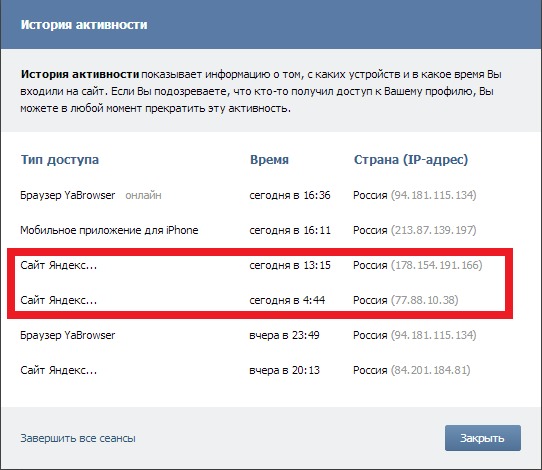 Соревновательные игроки, серьезно настроенные на получение наилучшего соединения, определенно захотят свести к минимуму это число, либо обновившись до кабельного или оптоволоконного подключения к Интернету, либо подключив свое игровое устройство напрямую к своему модему / маршрутизатору.
Соревновательные игроки, серьезно настроенные на получение наилучшего соединения, определенно захотят свести к минимуму это число, либо обновившись до кабельного или оптоволоконного подключения к Интернету, либо подключив свое игровое устройство напрямую к своему модему / маршрутизатору.
Мбит / с и Гбит / с: в чем разница?
Скорость Интернета измеряется в «мегабитах в секунду», часто сокращенно «Мбит / с». Обычно они варьируются от 1 Мбит / с до 1000+ Мбит / с.
- Один Мбит / с : один Мегабит в секунду
- Один Гбит / с : один гигабит в секунду или одна тысяча мегабит. (1 Гбит / с — это максимум для большинства домашних интернет-планов, поэтому вы часто будете видеть, как провайдеры оптоволокна рекламируют «гигабитную услугу» или «гигабитную скорость».)
Средняя mp3-песня в iTunes варьируется от 3 до 5 мегабайт, тогда как 4K-фильм или телешоу может занимать несколько гигабайт, поэтому важно соответственно определить типы скоростей, которые вам понадобятся.
бит против
байтовОбъем используемых данных измеряется в «байтах», а скорость, с которой вы можете перемещать данные, измеряется в «битах». Например:
«Средний тарифный план кабельного Интернета имеет скорость загрузки 150 мегабит в секунду (Мбит / с) и ограничение данных 1024 гигабайта (ГБ)».
МБ или ГБ: в чем разница?
Это сбивает с толку неспециалистов, но, проще говоря:
- МБ : мегабайт (миллион байтов данных)
- ГБ : = GigaByte (миллиард байт данных)
Вы, вероятно, увидите термин «ГБ» в сочетании с ограничениями данных, которые некоторые поставщики используют для ограничения объема данных, которые вы можете потреблять.Они могут быть либо жестко ограниченными (услуга недоступна после превышения указанной суммы), либо ограниченными с мягким ограничением, что означает, что вы просто будете испытывать более низкие скорости — и, возможно, дополнительные расходы.
Почему скорость интернета зависит от местоположения?
Вы можете заметить, что определенная компания предлагает высокие скорости в подразделении рядом с вашим…
… только для того, чтобы поискать в Интернете и обнаружить, что они не могут обеспечить такую же скорость для вашей улицы.
Это может расстраивать.
Независимо от того, какой тип услуг вам интересен, ваше физическое соединение должно быть где-то в центре, прежде чем оно сможет перейти в более широкую сеть, которая формирует основу Интернета. Для DSL и кабеля это центральное место — офис провайдера или присоединительный узел, а для оптоволокна — центральный коммутатор.
Независимо от специфики, физическое расстояние между вашим домом и этими местами встречи может повлиять на скорость обслуживания, которую может предложить конкретная компания.Однако помните — то, что один провайдер может предложить только определенную скорость, не обязательно означает, что все они ограничены одинаково.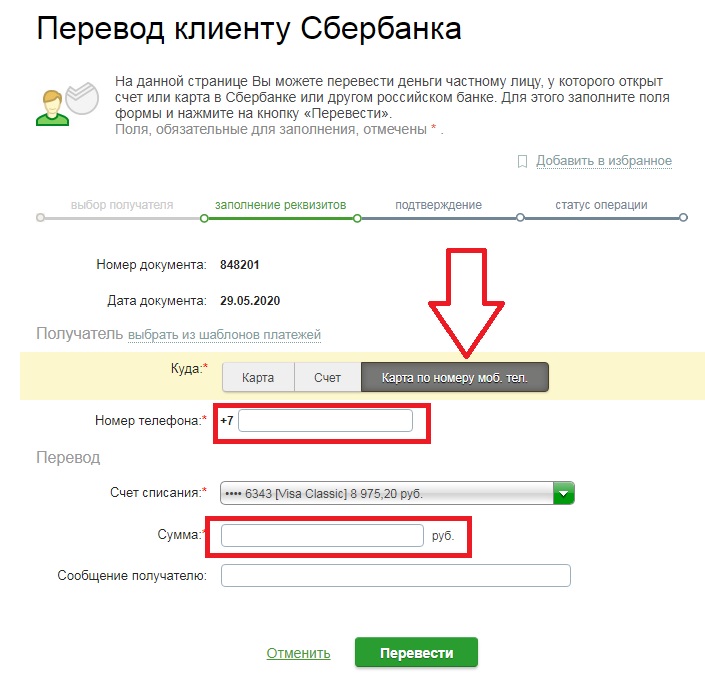
Если вы живете в районе, где есть несколько услуг на выбор, проверьте скорости, предлагаемые другими интернет-провайдерами в вашем районе, прежде чем устанавливать дату установки.
Как я могу рассчитать скорость загрузки и скачивания?
Используйте наш инструмент для проверки скорости, чтобы проверить ваши закачки, загрузки и другие ключевые показатели производительности Интернета.
Если у вас уже есть существующая служба, но вы не уверены, насколько она быстра на самом деле, вы можете узнать это с помощью нашего инструмента проверки скорости.
По сути, эта служба работает, отправляя тестовые образцы данных на различные удаленные серверы, точно так же, как при просмотре веб-страниц.
Затем мы отображаем среднюю скорость загрузки и выгрузки этих отдельных фрагментов данных, что позволяет вам получить хорошее представление о том, с чем вы работаете.
Итог: 25 Мбит / с — минимальная скорость для современного дома
Так какая скорость вам нужна? Если у вас нет времени разбираться в деталях, убедитесь, что у вас есть тарифный план со скоростью загрузки не менее 25 Мбит / с. Для большинства людей это «достаточно хорошо».
Для большинства людей это «достаточно хорошо».
Однако планы постоянно меняются, иногда предлагая более высокие скорости по более низким ценам. Мы рекомендуем выбрать самый быстрый тарифный план, который предпочитаемый вами провайдер предлагает менее 100 долларов в месяц, тем более что гигабитный оптоволоконный Интернет можно получить всего за 60-70 долларов в месяц.
Чтобы получить более подробные рекомендации в зависимости от размера вашей семьи и количества устройств, посетите наш калькулятор скорости Интернета.
Узнайте реальную скорость интернета с помощью DSL Speedtest
Speed.io — это современный тест скорости DSL для анализа вашего широкополосного доступа в Интернет. Если вы обнаружите, что ваше интернет-соединение слишком медленное или вам просто интересно узнать, насколько быстро оно на самом деле
— speed.io — идеальный инструмент для быстрой проверки скорости — во всем мире.
Speed.io измеряет вашу текущую скорость интернета до ближайшего к вам сервера («ближайший сервер» не является неправильным, но другой способ звучит более красноречиво)
(у нас почти 5000 серверов по всему миру). Мы тестируем вашу загрузку (скорость, с которой вы получаете данные из Интернета), загрузку (скорость, с которой вы отправляете данные в Интернет), соединение (максимальное количество подключений в минуту), а также пинг (время отклика между вашим компьютером и Интернет).
Мы тестируем вашу загрузку (скорость, с которой вы получаете данные из Интернета), загрузку (скорость, с которой вы отправляете данные в Интернет), соединение (максимальное количество подключений в минуту), а также пинг (время отклика между вашим компьютером и Интернет).
Все тесты выполняются в вашем браузере через HTTP (TCP) и не требуют дополнительного программного обеспечения.
Вы можете протестировать все типы соединений (LTE, UMTS, GPRS, ISDN, DSL, VDSL или кабельное).
Тест скорости от speed.io показывает, насколько быстро ваше соединение. В сегодняшнюю цифровую эпоху мощность и скорость вашего интернет-соединения являются важной частью профессиональной и личной жизни. Будь то широкополосная связь, оптоволокно, 3G, HSPA или 4G, тест скорости от speed.io проверяет ваше соединение, позволяя проверить, предоставляет ли ваш провайдер услугу, за которую вы платите.Наш тест скорости также полезен для тех, кто хочет сравнить интернет-пакеты. Вооружившись результатами теста скорости, вы можете оптимизировать подключение и получить максимум удовольствия от работы в сети.
Как работает тест скорости?
Тест скорости дает вам инструменты, необходимые для выполнения теста полностью в вашем браузере. Просто убедитесь, что ваш компьютер или мобильный телефон / планшет подключен к Интернету либо напрямую через маршрутизатор с помощью сетевого кабеля, либо через сеть Wi-Fi, и нажмите кнопку запуска на скорости.io сайт. Затем тестовая программа устанавливает соединение с тремя ближайшими серверами и измеряет скорость вашего широкополосного / оптоволоконного / беспроводного соединения.
Что означают результаты теста?
Результаты тестирования вашей широкополосной или беспроводной сети разделены на четыре части: загрузка, загрузка, подключение и проверка связи. Значение загрузки сообщает вам, сколько данных ваше Wi-Fi или широкополосное соединение может передать из Интернета на ваш компьютер. Значение загрузки указывает, насколько быстро вы можете передавать файлы со своего компьютера, что важно знать тем, кто регулярно использует облачные сервисы для хранения файлов.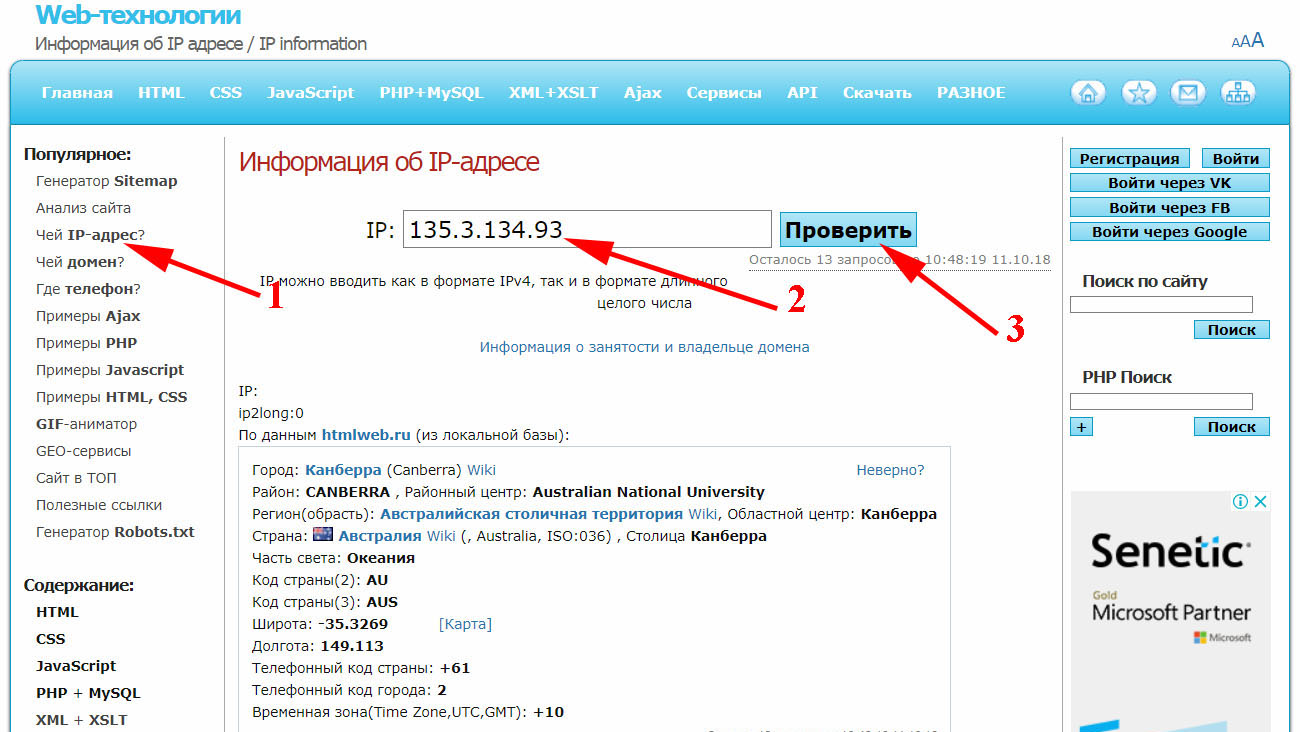 Connects показывает количество подключений, которые могут быть установлены одновременно, и чем выше значение, тем лучше. Пинги относятся к задержке ответа, что особенно интересно геймерам. Здесь предпочтительны более низкие значения.
Connects показывает количество подключений, которые могут быть установлены одновременно, и чем выше значение, тем лучше. Пинги относятся к задержке ответа, что особенно интересно геймерам. Здесь предпочтительны более низкие значения.
Какие скорости передачи данных вы ожидаете увидеть в результатах теста?
Максимальная возможная скорость передачи данных зависит от того, есть ли у вас широкополосное, оптоволоконное, Wi-Fi или другое соединение, а также от вашего тарифного плана и поставщика услуг.Ниже приводится обзор теоретических самых высоких скоростей загрузки, чтобы вы могли сравнить результаты своих тестов и увидеть, насколько хорошо ваша скорость измеряется.
- ISDN: 64 Кбит / с
- DSL / широкополосный доступ от 1000 до 16000: от 1024 до 16384 Кбит / с
- VDSL: макс. 50 Мбит / с или 100 Мбит / с
- Кабель: макс. до 500 Мбит / с
- Волокно: макс. до 1 Гбит / с
В мобильном секторе:
- GPRS: макс.
 55 Кбит / с
55 Кбит / с - КРОМКА: макс.220 Кбит / с
- 3G: макс 384 Кбит / с
- HSPA: макс. 7,2 или 14 Мбит / с
- HSPA +: 42 Мбит / с
- 4G: макс. 50 или 100 или 500 Мбит / с
Насколько быстро у вас интернет? Узнайте прямо сейчас с помощью точного и простого в использовании Speedtest от speed.io.
Как проверить скорость моего домашнего интернета
Мужчина в постели за компьютером
Getty Images
Когда вы подписываетесь на домашний интернет, вы часто платите определенную цену в зависимости от скорости вашего соединения.Чем быстрее это будет, тем больше вы заплатите. Важно знать, как проверить, получаете ли вы то, за что платите.
Вы можете быть удивлены, обнаружив, что это не так, и в этом случае можно позвонить в вашу интернет-компанию.
Я объясню, почему скорость интернета имеет значение, и покажу вам, как проверить скорость вашего интернет-соединения дома. Вот что вам нужно знать.
Почему скорость интернета вообще так важна?
По мере того, как потоковые сервисы, такие как Netflix и Hulu, становятся все более популярными, а разрешения резко увеличиваются с HD до 4K, также становится важным наличие быстрого домашнего подключения к Интернету.
Если вы транслируете шоу с Hulu и оно не выходит в высоком разрешении или постоянно приостанавливается, скорее всего, у вас недостаточно быстрое соединение. И помните: ваш Интернет является общим для всех подключенных устройств в вашем доме, поэтому соединение распределяется между людьми и устройствами.
Чем больше людей в вашем доме пользуются Интернетом одновременно — может быть, ребенок играет наверху в Fortnite на своем компьютере, например, или ваш сын транслирует потоковую передачу Hulu на другом телевизоре — тем более быстрый Интернет вам нужен.
Какова должна быть скорость моего домашнего интернета?
Netflix рекомендует скорость соединения 5 Мбит / с или выше для потоковой передачи HD, но опять же, это для каждого устройства, подключенного к вашей сети. К тому же, учитывая все обстоятельства, он ужасно медленный. Если ваш домашний интернет ограничен 5 Мбит / с, то технически только одно устройство может одновременно передавать поток с такой скоростью.
Скорость кабельного интернета в США сильно различается В зависимости от того, где вы живете и у кого покупаете интернет-услуги, вы найдете скорости от менее 1 Мбит / с до более 1000 Мбит / с (1 Гбит / с).Я думаю, что у большинства семей из четырех человек должна быть скорость загрузки не менее 50 Мбит / с.
Чтобы оценить эту скорость в перспективе, она должна позволить вам загрузить фильм размером 2 ГБ за чуть более пяти минут. Если вы заплатите за 1 Гбит / с, то сможете скачать этот же фильм за 16 секунд.
Как проверить скорость моего домашнего Интернета?
Теперь, когда вы знаете , почему вам нужен быстрый Интернет, пора убедиться, что вы действительно получаете скорость, которую обещает ваш провайдер.
Если вы платите 70 долларов в месяц за план, который обещает скорость до 250 Мбит / с, но на самом деле вы получаете только 60 Мбит / с (план, который обычно может стоить 40 долларов в месяц), вам следует позвонить в свою кабельную компанию и спросить на скидку или на фиксацию скорости вашего соединения. Часто они могут повторно синхронизироваться с вашим кабельным модемом, чтобы убедиться, что скорость выше.
Вот как проверить скорость домашнего интернета:
- Подключите компьютер к маршрутизатору с помощью кабеля Ethernet.
- Откройте свой веб-браузер.
- Перейдите на сайт www.speedtest.net.
- Нажмите «Перейти».
Speedtest.net покажет вам скорость загрузки и выгрузки. Иногда вы можете быть немного ниже или немного выше того, за что вы платите. Это нормально, но вы не хотите, чтобы результаты были значительно ниже скорости, за которую вы должны платить. Скорость интернета может колебаться в течение дня, поэтому проведите несколько тестов, чтобы узнать, какова средняя скорость вашего соединения.
А как насчет моего телефона?
Если у вас есть смартфон, вы наверняка платите и за высокоскоростной 4G LTE.Вы можете загрузить приложение Speedtest для Android или iPhone, чтобы провести аналогичный тест.
К сожалению, поскольку беспроводные данные сильно различаются в зависимости от того, где вы находитесь, когда вы их проверяете, и от того, насколько сильный ваш сигнал с ближайшей вышкой, вы не можете просто позвонить и сбросить модем, как в случае с домашним Интернетом.
Тем не менее, вы можете получить хорошее представление о том, как ваша скорость по сравнению с вашим домашним Интернетом, и где вы получаете лучшее покрытие. Если вы постоянно видите дома медленные скорости, возможно, пришло время найти нового поставщика услуг беспроводной связи.
Раскрытие информации: Comcast, которой принадлежит NBCUniversal, материнская компания CNBC, является совладельцем Hulu.
Как проверить скорость домашнего интернета
Проверка производительности вашего интернет-соединения становится еще более важной, поскольку миллионы дополнительных сотрудников работают из дома. Никакого дополнительного программного обеспечения не требуется — подойдет веб-браузер. Но есть также несколько вещей, которые вы можете сделать, чтобы убедиться, что вы получаете наиболее точные данные о вашем интернет-соединении. Вот что делать!
Приготовьтесь
По сути, мы пытаемся сравнить объем пропускной способности, поступающей в ваш дом, с тем, что вам обещает ваш провайдер.Сначала убедитесь, что вы знаете, какой у вас тарифный план на Интернет, и что ваш провайдер обещает минимальную скорость соединения. Для этого проконсультируйтесь со своим счетом или на сайте вашего интернет-провайдера.
Обратимся к ПК. Для достижения наилучших результатов вы захотите использовать проводное соединение, если это вообще возможно; Таким образом, вам не придется беспокоиться о помехах и колебаниях производительности, которые могут возникнуть при использовании Wi-Fi. Если в вашей домашней сети есть другие проводные устройства, подключите тестовый компьютер непосредственно к модему, чтобы они не создавали помех.Опять же, мы пытаемся узнать, сколько полосы пропускания поступает непосредственно в ваш дом, прежде чем она начнет распределяться между подключенными устройствами.
MicrosoftЩелкните столбец «Сеть» в диспетчере задач Windows, чтобы увидеть, какие приложения, если таковые имеются, отправляют / получают данные в вашей сети.
Если вы застряли в использовании Wi-Fi — скажем, у вас есть MacBook Air, планшет или другое устройство без порта Ethernet — сделайте все возможное, чтобы свести к минимуму помехи. Убедитесь, что ваш маршрутизатор Wi-Fi находится вдали от других электронных устройств, таких как беспроводные телефоны, и временно отключите все другие устройства от сети Wi-Fi — в конце концов, вы не хотите, чтобы другой компьютер в вашей сети загружал программное обеспечение объемом в гигабайт. обновления, пока вы запускаете свои тесты.
Пока вы работаете, еще раз убедитесь, что ваш компьютер не загружает что-то в фоновом режиме. Проверьте Диспетчер задач в Windows (вызывается нажатием Ctrl-Alt-Delete) или Монитор активности в MacOS и найдите сетевую статистику (она помечена как «Сеть» в MacOS, «Сеть» в Windows).
Закройте или закройте все приложения на компьютере, чтобы приложения не загружали обновления программного обеспечения, пока вы проверяете подключение. Ваша пропускная способность не может упасть до нуля и остаться на этом уровне, но вы хотите, чтобы она была как можно ближе к нулю.Если ваша операционная система загружает обновления, вы ничего не можете сделать, кроме как подождать и проверить подключение позже.
Если у вас возникли проблемы с подключением, попробуйте сбросить настройки модема и маршрутизатора. Выключите их и отключите на несколько секунд, затем снова подключите и включите.
Проверьте подключение
Несколько сайтов помогут проверить ваше соединение. Честно говоря, закладку устанавливать не нужно. Если вы используете Bing в качестве поисковой системы, просто введите «тест скорости» в строку поиска, и в списке результатов появится простой и очевидный тест скорости в браузере.Если ввести тот же запрос в поисковую систему Google, результаты будут аналогичны, хотя Google более активно сообщает вам, что он делает и какую информацию собирает. Каждый тест занимает всего несколько секунд.
Вот что показывает вам Bing:
Марк Хахман / IDGЕсли вы используете поисковую систему Microsoft Bing, вы можете мгновенно получить результаты теста скорости.
А вот и результаты теста скорости Google:
Марк Хахман / IDGДобро пожаловать в другое место.Speedtest.net от Ookla — самый распространенный сайт для проверки вашего интернет-соединения; все, что вам нужно, это веб-браузер с включенным JavaScript (обычно это происходит, если вы его не отключили) и установленным Adobe Flash. Есть несколько альтернатив, если у вас не установлен Flash (и не хочет, чтобы он был установлен). Существует версия Ookla Speedtest.net в формате HTML 5 или вы можете использовать Speedof.me, который также использует HTML 5.
Скорость меняSpeedof.me — это график пропускной способности на основе HTML 5, который не зависит от Adobe Flash.
Все, что вам нужно сделать на этом этапе, — это нажать зеленую кнопку «Начать тест», и Speedtest.net проверит скорость загрузки и выгрузки. Это может занять от нескольких секунд до нескольких минут, в зависимости от скорости вашей сети.
Это не единственные варианты тестирования широкополосного подключения; MegaPath также предлагает тест скорости, а также то, что он называет Speed Test Plus, который оценивает качество вашего соединения в дополнение к его исходной скорости. Ваш интернет-провайдер также может предложить инструмент для проверки скорости, хотя вам, возможно, придется немного поискать его.Производители маршрутизаторов все чаще включают тесты скорости в прошивки своих продуктов и / или мобильные приложения, которые они распространяют вместе со своими продуктами (хотя в последнем случае вы будете использовать беспроводное соединение).
Не удивляйтесь, если тестирование нескольких сервисов даст несколько разные результаты. Объем данных, используемых каждым тестом, задержка между каждым сервером и постоянно меняющиеся условия сети в Интернете внесут некоторую неизбежную изменчивость.Время суток также будет; неудивительно, что вы, вероятно, заметите более высокую скорость в полночь, скажем, когда меньше людей будет транслировать потоковую передачу. Эта изменчивость является причиной того, что мы запускаем тестовое программное обеспечение несколько раз при тестировании ноутбука или процессора, чтобы вычислить среднее значение. Поскольку на выполнение тестов уходит секунда или две, вы можете сделать то же самое.
Устранить проблему
LinksysМногие производители маршрутизаторов включают утилиты для проверки скорости широкополосного доступа в прошивку маршрутизатора и / или в мобильные приложения, которые поставляются вместе с ними.
Не удивляйтесь, если вы не получаете максимальную скорость, которую может обеспечить ваш интернет-провайдер, — почти никто. Но если ваше соединение значительно медленнее, чем было обещано, в игру может вступить множество различных факторов. Возможно, проблема связана с вашим оборудованием или со стороны вашего интернет-провайдера. Большинство интернет-провайдеров поддерживают страницу технической поддержки, на которой вы можете узнать, знают ли они о каких-либо проблемах с их услугами. Эта ссылка приведет вас к месту, где находится средство устранения неполадок DSL AT&T.
Если ваш интернет-провайдер не сообщает о проблеме, вы можете начать устранение неполадок самостоятельно, исключив ваше оборудование как фактор. Сначала попробуйте использовать другой компьютер. Если вы получаете приемлемую производительность на второй машине, вы не можете винить интернет-провайдера. Если второй компьютер также имеет медленное подключение к Интернету , запустите еще один тест пропускной способности после каждого из этих предложений: Попробуйте использовать другой кабель Ethernet для подключения вашего ПК к маршрутизатору. Попробуйте заменить кабель, соединяющий маршрутизатор с интернет-шлюзом (DSL, оптоволоконный или кабельный модем).Устранение неполадок в маршрутизаторе: выключите его или отключите от сети на минуту или две, а затем снова включите. На маршрутизаторе всегда должна быть установлена последняя версия микропрограммы, поэтому сейчас самое время обновить ее, если вы этого не сделали в последнее время. Если улучшения по-прежнему не наблюдается, попробуйте выключить и снова включить DSL, кабельный или оптоволоконный модем.
Если вы преодолели все эти трудности и по-прежнему испытываете проблемы с производительностью, самое время позвонить в службу технической поддержки вашего интернет-провайдера.
Обновлено 27 марта с дополнительной информацией.Дополнительный отчет Марка Хахмана.
Насколько быстро у меня Интернет?
- Чтобы проверить скорость вашего интернета, введите в Google «Internet speed test» и нажмите синюю кнопку «Run speed test» под первым результатом.
- У вас хорошая скорость интернета, если скорость загрузки составляет 25 Мбит / с или выше.
- Чтобы ускорить работу в Интернете, подойдите ближе к маршрутизатору, регулярно отключайте и обновляйте свои устройства или покупайте новое оборудование.
- Чтобы узнать больше, посетите техническую библиотеку Insider .
Если вы хотите сменить своего интернет-провайдера или планируете увеличить скорость вашего интернета, неплохо узнать, где сейчас ваша скорость интернета.Это поможет вам лучше понять, чего вы хотите и что вам нужно от нового тарифного плана.
Связанные «Какова хорошая скорость интернета?»: Скорость интернета, к которой вы должны стремиться, в зависимости от того, как вы пользуетесь интернетом.Google предлагает простой и быстрый инструмент для этого, и вы можете легко получить к нему доступ, запустив поиск в Google. Этот тест скорости Google измеряет скорость вашего интернета в мегабитах в секунду или Мбит / с.Тест определяет скорость вашего интернета, измеряя объем данных, которые могут передаваться через ваше соединение.
Вот что вам нужно знать, чтобы пройти тест скорости интернета от Google, как определить, является ли ваш интернет быстрым, и советы по повышению скорости.
Как использовать тест скорости интернета от Google
- Зайдите в Google и введите «тест скорости интернета» в строке поиска.
- В верхней части первой страницы результатов поиска в поле «Тест скорости Интернета» нажмите синюю кнопку «Выполнить тест скорости».
Этот тест будет первым результатом. Девон Дельфино / Business Insider
- Появится всплывающее окно со спидометром, похожим на то, что вы видите в автомобиле.Подождите, пока тест сначала измеряет вашу скорость загрузки, чем скорость загрузки. Это займет около 30 секунд.
Ваша скорость интернета будет проанализирована. Девон Дельфино / Business Insider
- По окончании теста тест скорости интернета Google покажет ваши результаты с оценкой скорости вашего соединения.Ваши результаты выражаются в мегабитах в секунду или Мбит / с. Чем больше у вас количество Мбит / с, тем лучше.
Стандарт FCC для быстрого подключения к Интернету составляет не менее 25 Мбит / с для загрузки и 3 Мбит / с для загрузки.
Скорость загрузки через Интернет, превышающая 25 Мбит / с, считается высокой и может варьироваться от 100 до 2000 Мбит / с. Чтобы считаться быстрым интернет-соединением для четырех или более одновременных пользователей и устройств, вам определенно понадобится скорость более 25 Мбит / с.
Скорость загрузки в Интернет обычно ниже, и еще в 2015 году FCC рекомендовал вам иметь как минимум 3 Мбит / с, но многие считают 5 Мбит / с быстрым, а доступные скорости доходят до 50 Мбит / с.
Совет : имейте в виду, что скорость вашего интернета постоянно меняется в зависимости от того, насколько близко вы находитесь к маршрутизатору, сколько устройств находится в сети и сколько данных вы используете в данный момент. Таким образом, прохождение теста, когда вы один в своем доме, даст вам более высокие результаты, чем прохождение теста, когда пять человек транслируют Netflix.
Как повысить скорость вашего интернетаЕсли вы обнаружите, что скорость вашего интернета отстает, но не хотите бросаться на рынок за новым тарифным планом или новым оборудованием, вы можете сделать несколько вещей, чтобы помочь увеличьте скорость вашего интернета:
- Отключите и выключите устройства, которые вы не используете. В эпоху цифровых технологий у нас часто есть наготове несколько устройств, но все они, подключенные и работающие в буквальном смысле слова, могут замедлить скорость вашего интернета.
- Подойдите ближе к шлюзу или возьмите расширитель Wi-Fi. Насколько далеко вы и ваши устройства находитесь от интернет-шлюза, маршрутизатора и / или модема, действительно может повлиять на скорость и стабильность вашего соединения. Удалите стены, приборы, строительные материалы и другие препятствия в вашем доме между вами и вашим сигналом Wi-Fi.
- Попробуйте проводное соединение с консолью или компьютером. Когда вы выбираете потоковую передачу видео 4K UHD, играете на игровой консоли или проводите видеоконференции с другими людьми, это может вызвать большую нагрузку на ваше соединение Wi-Fi.Шнуры Ethernet, обеспечивающие проводное соединение между вашим шлюзом и личными устройствами, помогут ускорить эти более требовательные подключения.
- Регулярно перезагружайте и обновляйте устройства. Иногда проблема не в вашем подключении, а в вашем устройстве. Убедитесь, что вы регулярно перезагружаете свои устройства, а не оставляете их в спящем режиме. Также не забывайте обновлять свои приложения, консоли и компьютеры. И сделайте то же самое для своих антивирусных программ, драйверов, микропрограмм, программного обеспечения компьютеров и устройств.Это поможет очистить системные ошибки и заставить его работать или играть на максимальной скорости.
- Обновите шлюзы. Если скорость заметно снижается и у вас старые устройства Wi-Fi, возможно, пришло время обновить оборудование. Подумайте о приобретении двухдиапазонного маршрутизатора или, желательно, трехдиапазонной модели с полосой 5 ГГц. После того, как он у вас есть, войдите в настройки вашего маршрутизатора и переключите канал с автоматического на один из других вариантов.

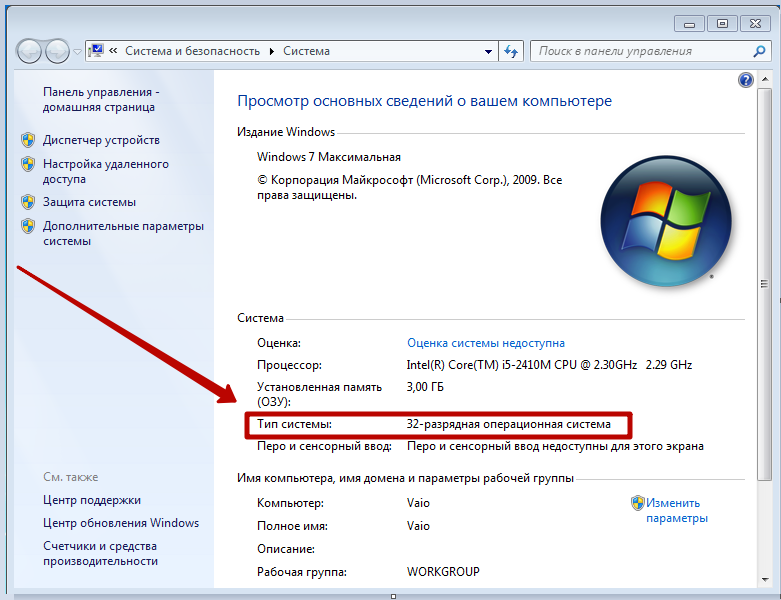 Или вы можете получить индивидуальную рекомендацию по скорости, используя наш калькулятор пропускной способности.
Или вы можете получить индивидуальную рекомендацию по скорости, используя наш калькулятор пропускной способности.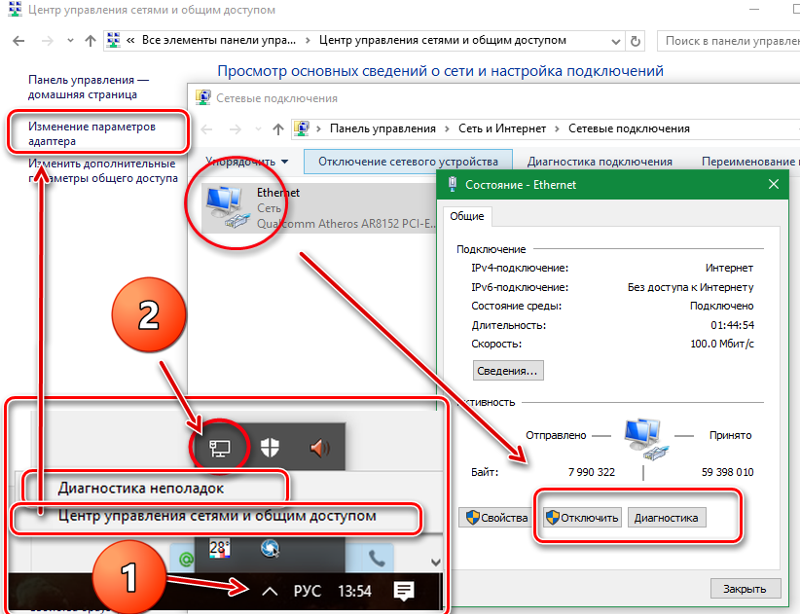 [Американцы в сельских районах обычно имеют доступ к спутниковому Интернету, но могут иметь доступ к поставщикам услуг мобильной широкополосной связи и фиксированной беспроводной связи.]
[Американцы в сельских районах обычно имеют доступ к спутниковому Интернету, но могут иметь доступ к поставщикам услуг мобильной широкополосной связи и фиксированной беспроводной связи.]
 55 Кбит / с
55 Кбит / с